Philips 70PUT6774/98 user manual [vi]
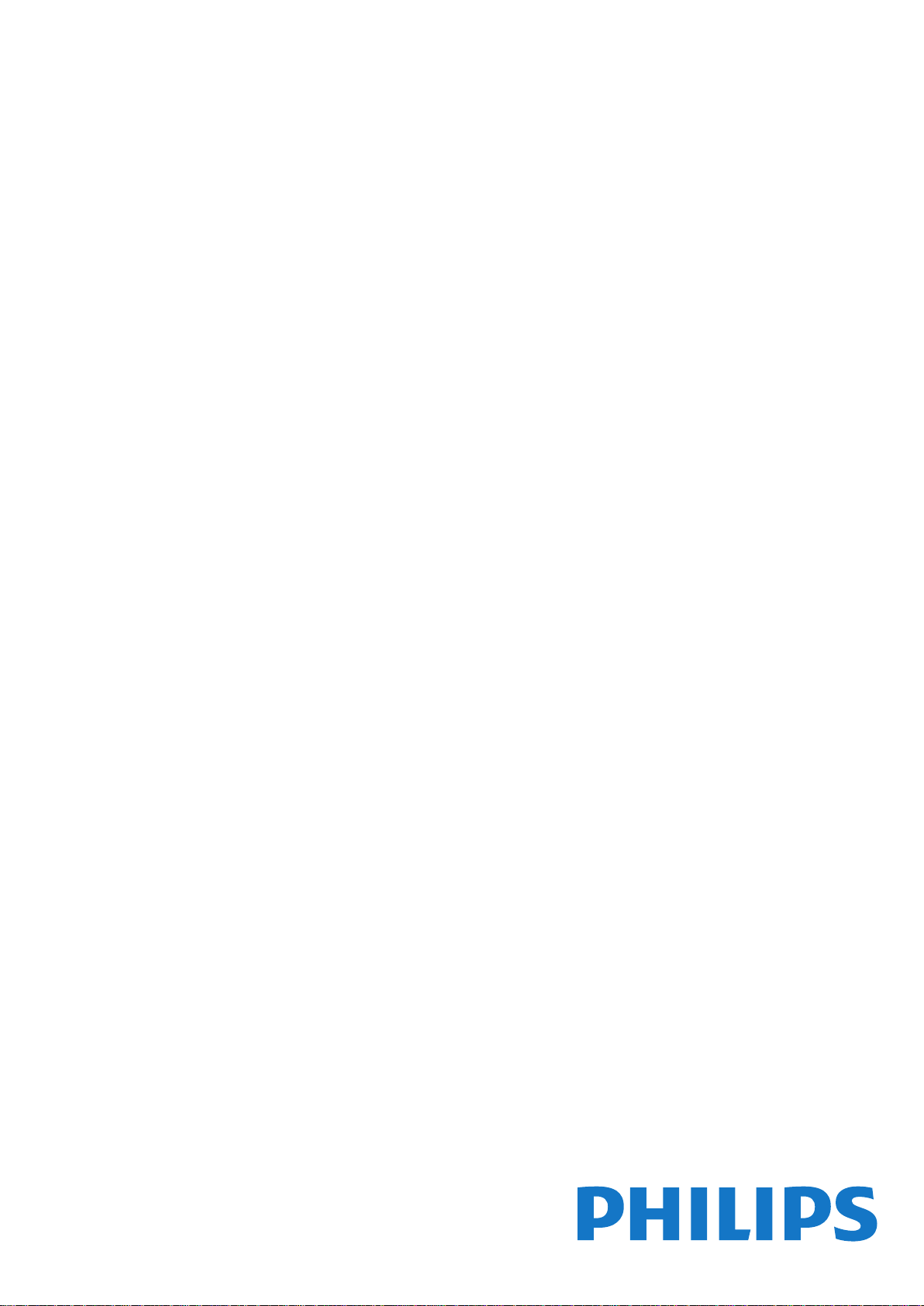
Register your product and get support at
www.philips.com/TVsupport
Hướng dẫn sử dụng
6774 series
70PUT6774
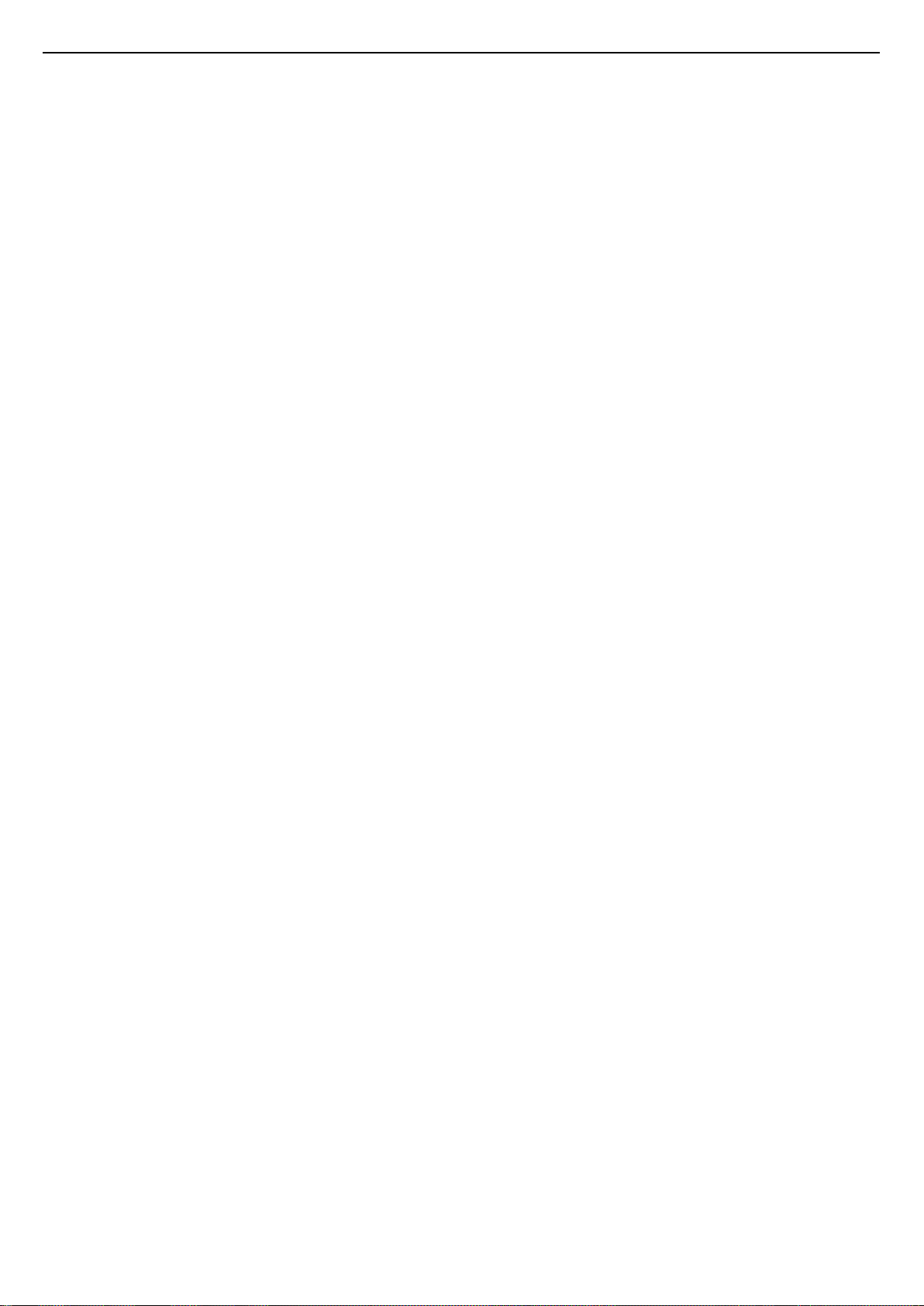
Nội dung
1 Nhận hỗ trợ 3
1.1 Nhận dạng và đăng ký TV của bạn 3
1.2 Trợ giúp TV và Hướng dẫn sử dụng 3
1.3 Trợ giúp trực tuyến và Hướng dẫn sử dụng 3
1.4 Chăm sóc khách hàng / Sưa chưa 3
2 Phần mềm 4
2.1 Cập nhật phần mềm 4
2.2 Phiên bản phần mềm 4
3 Hướng dẫn nhanh 5
3.1 Điều khiển từ xa 5
3.2 Cảm biến IR 6
3.3 Cần điều khiển - Kiểm soát cục bộ 6
4 Thiết lập 7
4.1 Tìm hiểu về an toàn 7
4.2 Vi tri TV 7
4.3 Bật TV 7
5 Kết nối 9
5.1 Hướng dẫn kết nối 9
5.2 Ăng-ten 9
5.3 Thiết bị video 9
5.4 Thiết bị âm thanh 9
5.5 Thiêt bi di đông 10
5.6 Thiết bị khác 11
6 Chuyển nguồn 13
6.1 Danh sách nguồn 13
6.2 Đổi tên thiết bị 13
7 Các kênh 14
7.1 Giới thiệu về Kênh và Chuyển kênh 14
7.2 Cài đặt kênh 14
7.3 Danh sách kênh 17
7.4 Các kênh ưa thích 18
7.5 Văn bản / Teletext 18
8 Hướng dẫn TV 20
8.1 Những thứ bạn cần 20
8.2 Sử dụng Hướng dẫn TV 20
9 Ghi hình và tạm dừng TV 22
9.1 Ghi dữ liệu 22
9.2 Tạm dừng TV 23
10 Video, hình ảnh và nhạc 24
10.1 Từ kết nối USB 24
10.2 Ảnh 24
10.3 Video 24
10.4 Âm nhạc 24
11 Mở menu Cài đặt TV 26
11.1 Tổng quan menu chính 26
11.2 Cài đặt thường xuyên và Tất cả cài đặt 26
11.3 Tất cả cài đặt 26
13 Smart TV 37
13.1 Cài đặt Smart TV 37
13.2 Trang bắt đầu Smart TV 37
13.3 Bộ sưu tập ứng dụng 37
14 Netflix 38
15 Môi trương 39
15.1 Ngưng sử dụng 39
16 Đặc tính kỹ thuật 40
16.1 Điên năng 40
16.2 Thu nhận 40
16.3 Độ phân giải màn hình 40
16.4 Độ phân giải đầu vào được hỗ trợ - Video 40
16.5 Độ phân giải đầu vào được hỗ trợ - Máy tính 40
16.6 Âm thanh 40
16.7 Đa phương tiện 41
16.8 Tính kết nối 41
17 Khắc phục sự cố 42
17.1 Meo nhỏ 42
17.2 Bật 42
17.3 Điều khiển từ xa 42
17.4 Các kênh 42
17.5 Hinh anh 43
17.6 Âm thanh 43
17.7 HDMI - UHD 44
17.8 USB 44
17.9 Wi-Fi và Internet 44
17.10 Ngôn ngữ menu sai 44
18 An toàn và chăm sóc 45
18.1 An toàn 45
18.2 Chăm sóc màn hình 45
19 Điều khoản sử dụng 47
20 Bản quyền 48
20.1 MHL 48
20.2 HDMI 48
20.3 Dolby Audio 48
20.4 DTS-HD (chữ nghiêng) 48
20.5 Liên minh Wi-Fi 48
20.6 Thương hiêu khac 48
21 Nguồn mở 49
21.1 Phần mềm mã nguồn mở 49
21.2 Giấy phép nguồn mở 49
22 Tuyên bố miễn trừ trách nhiệm đối với các dịch vụ
và/hoặc phần mềm do bên thứ ba cung cấp 53
Mục lục 54
12 Mang 35
12.1 Mạng gia đình 35
12.2 Kết nối mạng 35
12.3 Cài đặt mạng 35
2
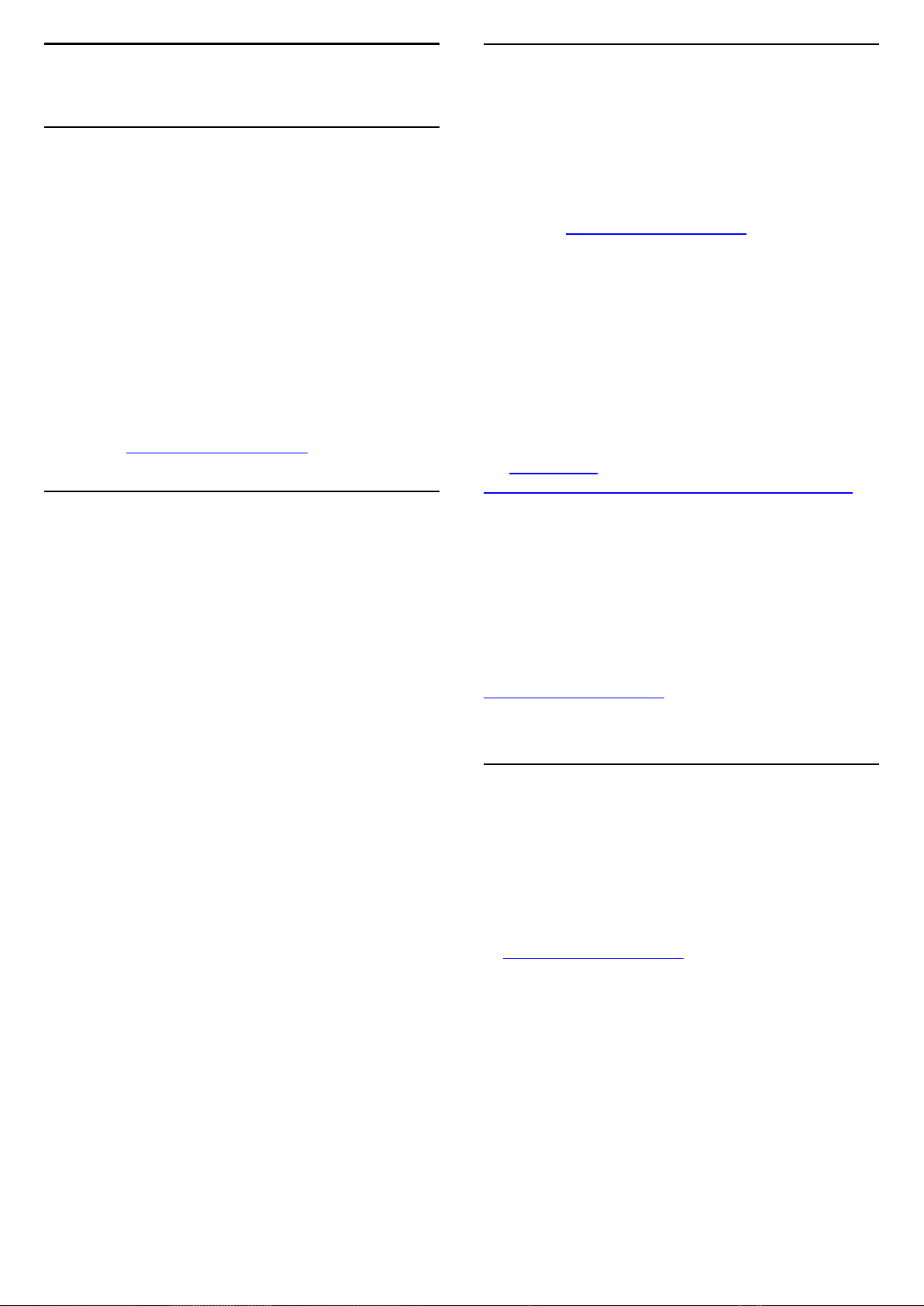
1
1.3
Nhận hỗ trợ
1.1
Nhận dạng và đăng ký TV của bạn
Nhận dạng TV - Số kiêu và số sê-ri TV
Bạn có thể được yêu cầu cung cấp số kiêu sản phẩm và số sê-ri
TV. Co thê tìm thây những con số nay ơ trên nhãn bao bì hoặc
trên nhãn kiểu sản phẩm ở phía sau hoặc phía dưới của TV.
Đăng ký TV của bạn
Đăng ký TV của bạn để tận hưởng các lợi ích bao gồm hỗ trợ
toan diên (bao gồm cả tải xuông), truy cập ưu tiên thông tin về
sản phẩm mới, ưu đãi và giảm giá dành riêng, cơ hội đoat giải
thưởng và thậm chí tham gia cac cuộc khảo sát đặc biệt về
phiên bản mới.
Hãy truy cập www.philips.com/TVsupport
1.2
Trợ giúp TV và Hướng dẫn sử
dụng
Cài đặt > Trợ giúp
Bạn có thể sử dụng chức năng Trợ giúp để tìm hiểu vấn đề và
biết thêm thông tin về TV của bạn.
• Cách - Bạn có thể thấy các hướng dẫn về cách cài đặt kênh,
sắp xếp kênh, cập nhật phần mềm TV, kết nối thiết bị bên
ngoài và sử dụng các chức năng thông minh trên TV của bạn.
Trợ giúp trực tuyến và Hướng
dẫn sử dụng
Để giải quyết bất kỳ sự cố nào liên quan đến TV Philips, bạn có
thể tham khảo ý kiến hỗ trợ trực tuyến của chúng tôi. Bạn có
thể chọn ngôn ngữ và nhập mã kiêu sản phẩm của bạn.
Hãy truy cập www.philips.com/TVsupport.
Trên trang web hỗ trợ, bạn có thể tìm thấy số điện thoại liên
hệ cua chúng tôi tại quốc gia bạn cũng như câu trả lời cho cac
câu hỏi thường gặp (FAQ). Ở một số quốc gia, bạn có thể trò
chuyện với một trong những công tac viên của chúng tôi và
đăt câu hỏi trực tiếp hoặc gửi câu hỏi qua email.
Bạn có thể tải xuông phần mềm TV mới hoặc hướng dẫn co
thê đọc trên máy tính của bạn.
Để tìm hiểu thêm về cách khắc phục sự cố TV và các câu hỏi
thường gặp (FAQ)...
Truy
cập http://philips-
tvconsumercare.kxondemand.com/portal/en/ModelSelect
Trợ giúp TV trên máy tính bảng, điện thoại thông minh hoặc
máy tính của bạn
Để thực hiện các hướng dẫn mở rộng dễ dàng hơn, bạn có thể
tải xuông Trợ giúp TV ở định dạng PDF để đọc trên điện thoại
thông minh, máy tính bảng hoặc máy tính của bạn. Ngoài ra,
bạn có thể in trang Trợ giúp có liên quan từ máy tính của bạn.
Để tải xuông Trơ giup (hướng dẫn sử dụng), hay truy cập
www.philips.com/TVsupport
• Kiểm tra TV - Bạn có thể kiểm tra xem hình ảnh, âm thanh,
Ambilight* có hoạt động ổn định không khi phát một video
clip ngắn.
• Kiểm tra mạng - Kiểm tra kết nối mạng.
• Cập nhật phần mềm - Kiểm tra các bản cập nhật phần mềm
có sẵn.
• Hướng dẫn sử dụng - Đọc hướng dẫn sử dụng để biết thông
tin về TV.
• Khắc phục sự cố - Tìm giải pháp cho các câu hỏi thường gặp.
• Cài đặt gốc - Đặt lại tất cả các cài đặt về cài đặt mặc định
nhà máy.
• Cài đặt lại TV - Cài đặt lại và thực hiện lại toàn bộ quá trình
cài đặt TV.
• Thông tin địa chỉ liên hệ - Hiển thị số điện thoại hoặc địa chỉ
web cho quốc gia hay khu vực của bạn.
* Cài đặt Ambilight chỉ dành cho các kiểu sản phẩm hỗ trợ
chức năng Ambilight.
1.4
Chăm sóc khách hàng / Sưa chưa
Để được hỗ trợ và sửa chữa, hay gọi đường dây nóng Chăm
sóc Khách hàng tại quốc gia bạn. Các kỹ sư dịch vụ của chúng
tôi sẽ tiến hành sửa chữa, nếu cần thiết.
Co thê tìm thây số điện thoại trong tài liệu in đi kèm với TV.
Hoặc tham khảo trang web của chúng tôi
tại www.philips.com/TVsupport và chọn quốc gia của bạn nếu
cần.
Số kiêu và số sê-ri TV
Bạn có thể được yêu cầu cung cấp số kiêu sản phẩm và số sê-ri
TV. Co thê tìm thây những con số nay ơ trên nhãn bao bì hoặc
trên nhãn kiểu sản phẩm ở phía sau hoặc phía dưới của TV.
Cảnh báo
Không nên cô găng tư minh sửa chữa TV. Làm như vậy có thể
gây tổn thương nghiêm trọng, hư hỏng không thê sửa đươc
đôi với TV của bạn hoặc làm mất hiệu lực bảo hành sản phẩm
của bạn.
3
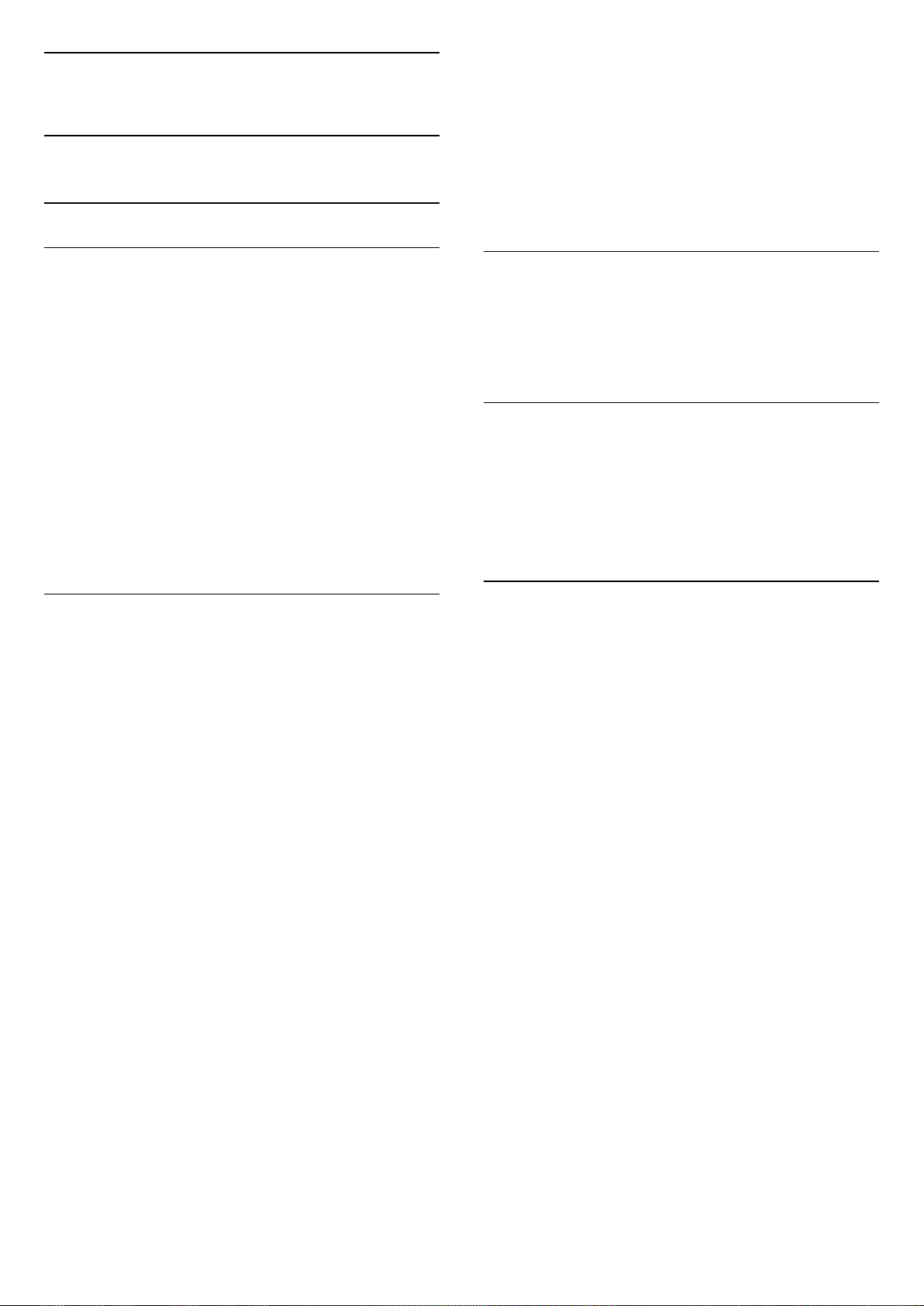
2
Phần mềm
2.1
Cập nhật phần mềm
Tìm kiếm bản cập nhật
• sư dung bô điêu khiên tư xa
• tháo thiết bị bộ nhớ USB ra khỏi TV
• nhấn hai lần
• nhấn công tắc nguồn trên TV
TV tự tắt (trong 10 giây) và sau đó bật trở lại. Vui lòng chờ.
Phần mềm TV đã được cập nhật. Bạn có thể dùng lại TV.
Để ngăn chặn bản cập nhật ngẫu nhiên của phần mềm TV, hay
xóa têp autorun.upg khoi thiết bị bộ nhớ USB.
Câp nhât tư Internet
(Chính) > Cài đặt > Cập nhật phần mềm > Tìm kiếm bản cập
nhật > Internet (Được đề xuất)
Tự tìm kiếm bản cập nhật phần mềm.
• Nếu TV được kết nối với Internet, bạn có thể nhận được
thông bao cập nhật phần mềm TV. Bạn cần có kết nối Internet
tốc độ cao (băng thông rộng). Nếu bạn nhận được thông báo
này, chúng tôi khuyên bạn nên thực hiện cập nhật.
• Trong khi cập nhật phần mềm, sẽ không có hình ảnh và TV sẽ
tắt rồi bật lại. Điều này có thể xảy ra vài lần. Việc cập nhật có
thể mất vài phút.
• Chờ cho đến khi hình ảnh TV bật trở lại. Không nhấn công
tắc nguồn trên TV hoặc trên điều khiển từ xa trong khi cập
nhật phần mềm.
Câp nhât tư USB
(Chính) > Cài đặt > Cập nhật phần mềm > Tìm kiếm bản
cập nhật > USB
• Bạn cần máy tính có kết nối Internet tốc độ cao và thiết bị bộ
nhớ USB để tải phần mềm lên TV.
• Dùng thiết bị bộ nhớ USB có dung lượng trống 512MB. Hãy
chắc chắn rằng đa tăt chê đô bảo vệ ghi.
1 - Bắt đầu cập nhật trên TV
Chọn Cập nhật phần mềm > Tìm kiếm bản cập nhật > USB,
sau đó nhấn OK.
2 - Nhận dạng TV
Căm thiết bị bộ nhớ USB vào một trong các kết nối USB của
TV.
Chọn Bắt đầu và nhấn OK. Têp nhận dạng se được ghi trên
thiết bị bộ nhớ USB.
3 - Tải xuống phần mềm TV
- Căm thiết bị bộ nhớ USB vào may vi tinh cua ban.
- Trên thiết bị bộ nhớ USB, định vị tệp update.html và nhấp
đúp vào tệp đó.
- Nhấp vào Gửi ID.
- Nếu có sẵn phần mềm mới, hãy tải xuống tệp .zip.
- Sau khi tải xuống, giải nén tệp và sao chép tệp autorun.upg
vào thiết bị bộ nhớ USB.
- Không đặt têp này vao trong thư mục.
4 - Cập nhật phần mềm TV
Cắm thiết bị bộ nhớ USB vào TV lần nữa. Cập nhật se tự động
băt đâu.
TV tự tắt trong 10 giây và sau đó bật lại một lần nữa. Vui lòng
chờ.
Cập nhật cục bộ
(Chính) > Cài đặt > Cập nhật phần mềm > Tìm kiếm bản
cập nhật > USB > Cập nhật cục bộ.
Dành cho người bán và người dùng chuyên gia.
Tìm kiếm các bản cập nhật OAD (Tải xuống
qua mạng không dây)
(Chính) > Cài đặt > Cập nhật phần mềm > Tìm kiếm bản
cập nhật > Tìm kiếm các cập nhật OAD.
Quét để tìm kiếm cập nhật phần mềm qua vô tuyến.
2.2
Phiên bản phần mềm
(Chính) > Cài đặt > Cập nhật phần mềm > Thông tin phần
mềm hiện tại
Để xem phiên bản phần mềm TV hiện tại.
Không . . .
4
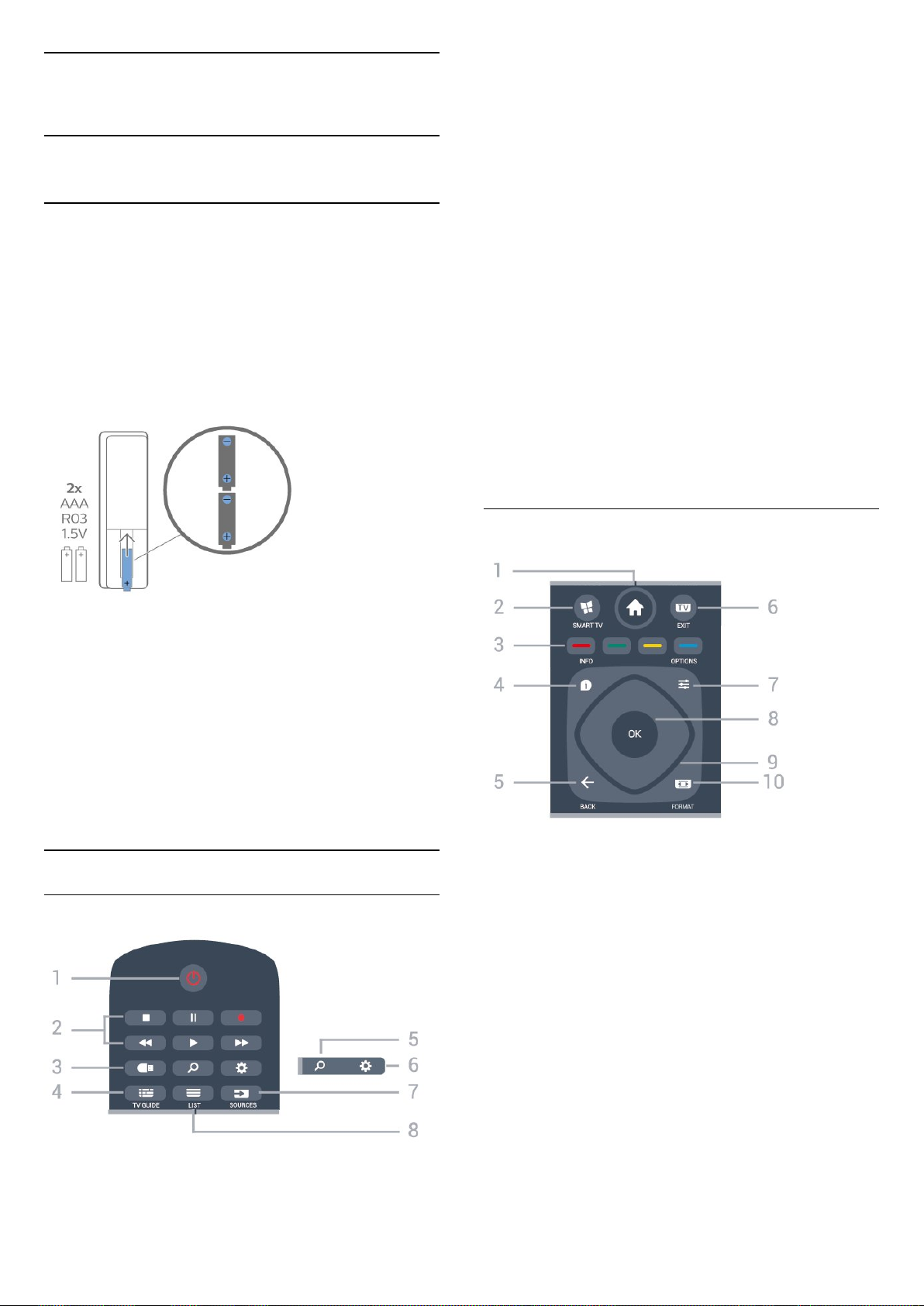
3
Hướng dẫn nhanh
3.1
Điều khiển từ xa
Pin và vệ sinh
2 - Phát lại và ghi
• Phát , để phát lại.
• Tạm dừng , để tạm dừng phát lại
• Ngừng , để ngừng phát lại
• Tua lại , để tua lại
• Chuyển tiếp nhanh , để tua nhanh về phía trước
• Ghi , để bắt đầu ghi
3 - Phương tiện
Để mở hoặc đóng menu Phương tiện.
Thay pin
Nếu TV không phản ứng khi nhấn phím trên điều khiển từ xa,
có thể pin đã hết điện.
Để thay pin, mở ngăn chứa pin ở mặt sau của điều khiển từ xa.
1 - Trượt cửa pin theo hướng hiển thị bởi mũi tên.
2 - Thay thế pin cũ với 2 viên pin loại AAA-R03-1.5V. Hãy đảm
bảo các đầu + và - của pin được đặt chính xác.
3 - Định vị lại cửa pin và trượt trở lại cho tới khi khớp.
• Tháo bỏ pin nếu bạn không sử dụng điều khiển từ xa trong
một thời gian dài.
• Thải bỏ pin cũ một cách an toàn theo hướng dẫn ngưng sử
dụng.
Làm sạch
4 - TV GUIDE
Để mở hoặc đóng Hướng dẫn TV.
5 - Tìm kiếm
Để mở trang tìm kiếm Smart TV.
6 - Cài đặt
Để mở menu Các cài đặt nhanh.
7 - SOURCES
Để mở menu Nguồn.
8 - LIST
Để mở hoặc đóng danh sách kênh.
Ở giữa
Điều khiển từ xa của bạn được phủ một lớp chống xước.
Để làm sạch điều khiển từ xa, hãy dùng một miếng vải ẩm
mềm. Không sử dụng các chất như cồn, hóa chất hoặc chất tẩy
rửa gia dụng lên điều khiển từ xa.
Tổng quan về phím
Trên cùng
1 - Ch.độ chờ / Bật
Để bật TV hoặc trở lại Chế độ chờ.
1 - Chính
Để mở menu Chính.
2 - SMART TV
Để mở trang bắt đầu Smart TV.
3 Chọn các tùy chọn trực tiếp. Phím Màu xanh dương ,
mở Trợ giúp.
4 - INFO
Để mở hoặc đóng thông tin chương trình.
5 - BACK
Để đóng menu mà không thay đổi cài đặt.
6 - - EXIT
Để chuyển trở lại xem TV. Để ngừng ứng dụng TV tương tác.
7 - OPTIONS
Để mở hoặc đóng menu Tùy chọn.
Phím màu
5
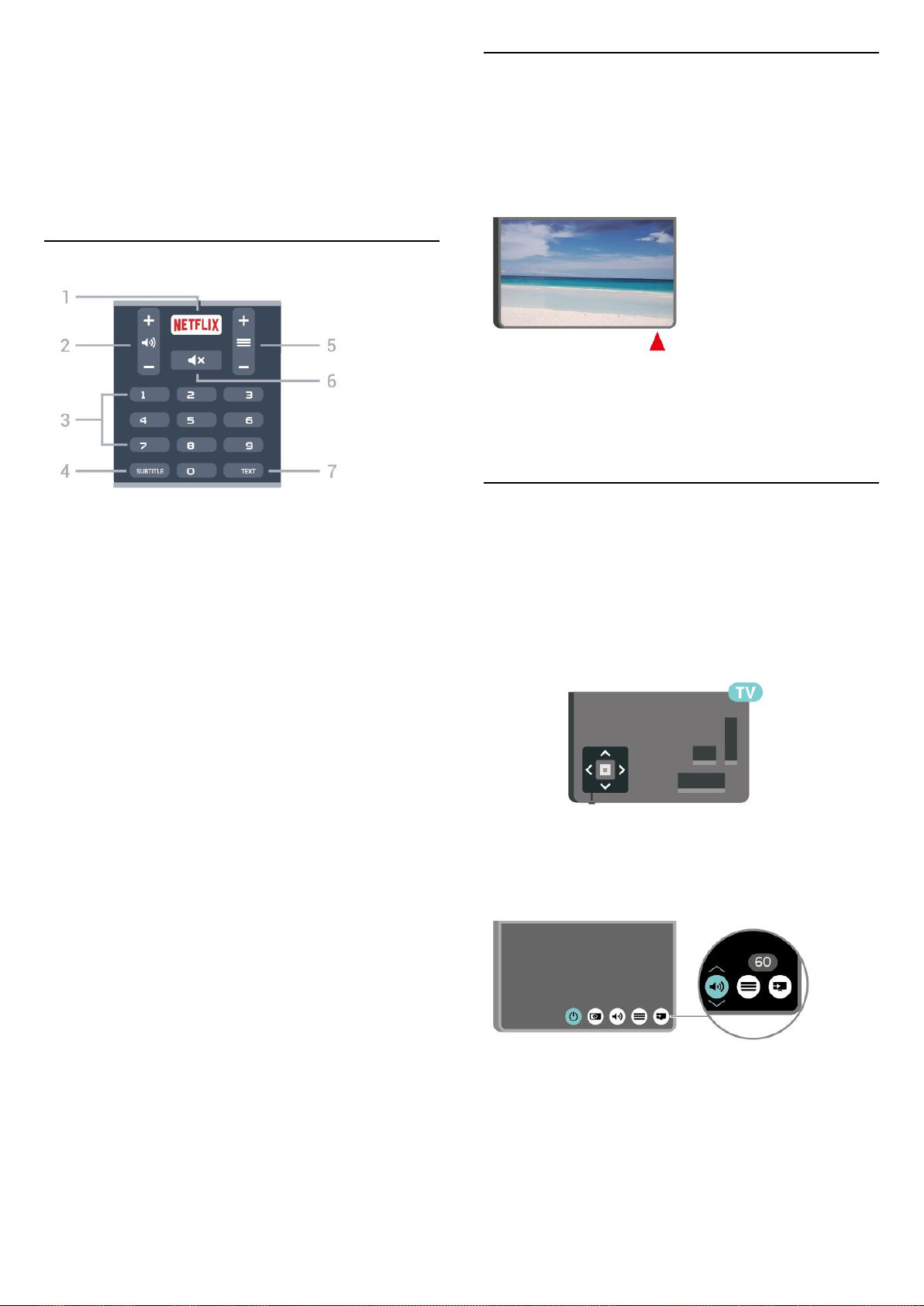
8 - Phím OK
Để xác nhận lựa chọn hoặc cài đặt. Để mở danh sách kênh
trong khi xem TV.
3.2
Cảm biến IR
9 - Phím Mũi tên / điều hướng
Để điều hướng lên, xuống, trái hoặc phải.
10 - FORMAT Hình ảnh
Để mở hoặc đóng menu Định dạng hình ảnh.
Măt dươi
1 Để trực tiếp mở Ứng dụng Netflix. Khi TV đang bật hoặc từ chế
độ chờ.
• Nếu bạn có thuê bao thành viên Netflix, bạn có thể thưởng
thức Netflix trên TV này. TV của bạn phải được kết nối với
Internet.
• Để mở Netflix, nhấn
thể mở Netflix ngay lập tức từ TV ở chế độ chờ.
www.netflix.com
để mở Ứng dụng Netflix. Bạn có
TV có thể nhận lệnh từ điều khiển từ xa sử dụng IR (đèn hồng
ngoại) để gửi lệnh. Nếu bạn sử dụng loại điều khiển từ xa này,
hãy luôn đảm bảo rằng bạn trỏ điều khiển từ xa vào cảm biến
hồng ngoại ở phía trước TV.
Cảnh báo
Không đặt bất kỳ vật thể nào trước cảm biến hồng ngoại của
TV vì vật thể này có thể chặn tín hiệu hồng ngoại.
3.3
Cần điều khiển - Kiểm soát cục bộ
Các phím trên TV
Nếu bạn bị mất điều khiển từ xa hoặc điều khiển từ xa bị hết
pin, bạn vẫn có thể thực hiện một số thao tác cơ bản đối với
TV.
Để mở menu cơ bản…
2 - Âm lương
Để điều chỉnh mức âm lượng.
3 - Phím số
Để chọn kênh trực tiếp.
4 - SUBTITLE
Để bật, tắt, hoặc tự động hiển thị phụ đề.
5 - Kênh
Để chuyển sang kênh tiếp theo hoặc kênh trước trong danh
sách kênh. Để mở trang tiếp theo hoặc trang trước ở dạng Văn
bản/Teletext. Để bắt đầu chương tiếp theo hoặc chương trước
trên đĩa.
6 - Tắt âm thanh
Để tắt âm thanh hoặc khôi phục âm thanh.
7 - TEXT
Để mở hoặc đóng Văn bản/Teletext.
1 - Khi TV đang bật, nhấn vào phím cần điều khiển ở phía sau
TV để hiển thị menu cơ bản.
2 - Nhấn trái hoặc phải để chọn Âm lượng, Kênh hoặc
Nguồn. Chọn Minh họa, để bắt đầu bản minh họa.
3 - Nhấn lên hoặc xuống để điều chỉnh âm lượng hoặc dò sóng
đến kênh tiếp theo hoặc kênh trước. Nhấn lên hoặc xuống để
xem qua danh sách nguồn, bao gồm lựa chọn bộ dò sóng.
Menu sẽ tự động biến mất.
6

4
Thiết lập
4.1
Tìm hiểu về an toàn
Trước tiên, hãy đọc hưỡng dẫn an toàn trước khi sử dụng TV.
Để đọc hướng dẫn, trong Trợ giúp > Hướng dẫn sử dụng,
nhấn phím màu Từ khóa và tra cứu An toàn và chăm sóc.
• 70PUT6774
VESA MIS-F 400x200, M8 (Tối thiểu 18 mm, Tối đa 23 mm)
Chú ý
4.2
Vi tri TV
Mẹo đặt TV
• Đặt TV ở nơi ánh sáng không chiếu trực tiếp lên màn hình.
• Đặt TV cách tường tối đa 15 cm.
• Khoảng cách lý tưởng để xem TV Ultra HD là bằng 2 đến 5
lần chiều cao màn hình. Khi ngồi, mắt của bạn nên ngang tầm
với phần giữa màn hình.
Việc lắp TV lên tường yêu cầu phải có các kỹ năng đặc biệt và
chỉ được thực hiện bởi nhân viên có đủ khả năng. Việc lắp TV
lên tường phải đáp ứng các tiêu chuẩn an toàn theo trọng
lượng của TV. Hãy đọc về các biện pháp an toàn trong tờ rơi
về sự an toàn trước khi lắp đặt TV.
TP Vision Europe B.V. không chịu trách nhiệm về việc lắp đặt
không đúng cách hoặc bất kỳ việc lắp đặt nào gây ra tai nạn
hoặc tổn thương.
4.3
Bật TV
Kết nối cáp nguồn
• Lắp cáp nguồn vào đầu nối POWER ở mặt sau của TV.
• Đảm bảo cáp nguồn được lắp chặt với đầu nối.
• Đảm bảo phích cắm trong ổ điện luôn có thể tiếp cận được.
• Khi bạn rút phích cắm của cáp nguồn, hãy luôn kéo phích,
không được kéo dây cáp.
Chân đế TV
Bạn có thể tìm hướng dẫn gắn chân đế TV trong Hướng dẫn
bắt đầu nhanh đi kèm TV. Trong trường hợp bạn đánh mất
hướng dẫn này, bạn có thể tải hướng dẫn xuống
từ www.philips.com/TVsupport.
Dùng mã kiểu sản phẩm của TV để tìm Hướng dẫn khởi động
nhanh để tải xuống.
Giá treo tường
TV của bạn còn được thiết kế để phù hợp với giá đỡ gắn tường
tuân thủ VESA (bán riêng).
Sử dụng mã VESA sau đây khi mua giá treo tường. . .
Mặc dù TV này tiêu thụ nguồn điện chờ rất ít nhưng hãy rút
phích cắm của cáp nguồn để tiết kiệm điện nếu bạn không sử
dụng TV trong thời gian dài.
Bật hoặc Chế độ chờ
Trước khi bật TV, hãy chắc chắn rằng bạn đã cắm nguồn điện
vào đầu nối POWER trên mặt sau TV.
Bật
• Nhấn phím cần điều khiển nhỏ ở mặt sau của TV.
7
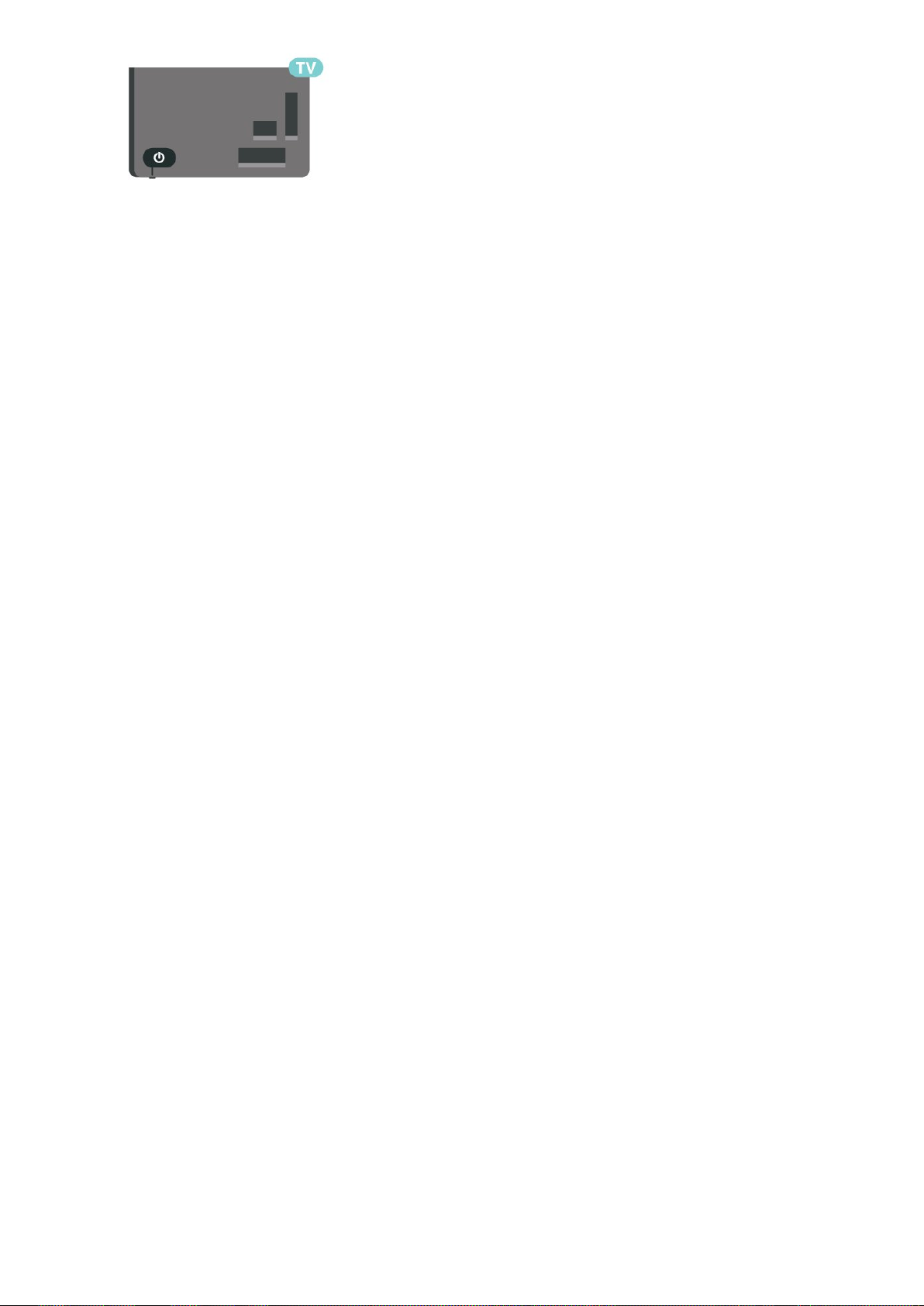
Chuyển sang chế độ chờ
Để chuyển TV sang chế độ chờ, nhấn trên điều khiển từ xa.
Bạn cũng có thể nhấn phím cần điều khiển nhỏ ở mặt sau của
TV để bật TV.
Ở chế độ chờ, TV vẫn được kết nối với nguồn điện chính
nhưng tiêu thụ rất ít năng lượng.
Để tắt TV hoàn toàn, ngắt kết nối phích cắm điện.
Khi ngắt kết nối nguồn, luôn kéo phích cắm, không được kéo
dây điện. Đảm bảo bạn có thể tiếp cận phích cắm, dây điện và
ổ cắm điện bất kỳ lúc nào.
8
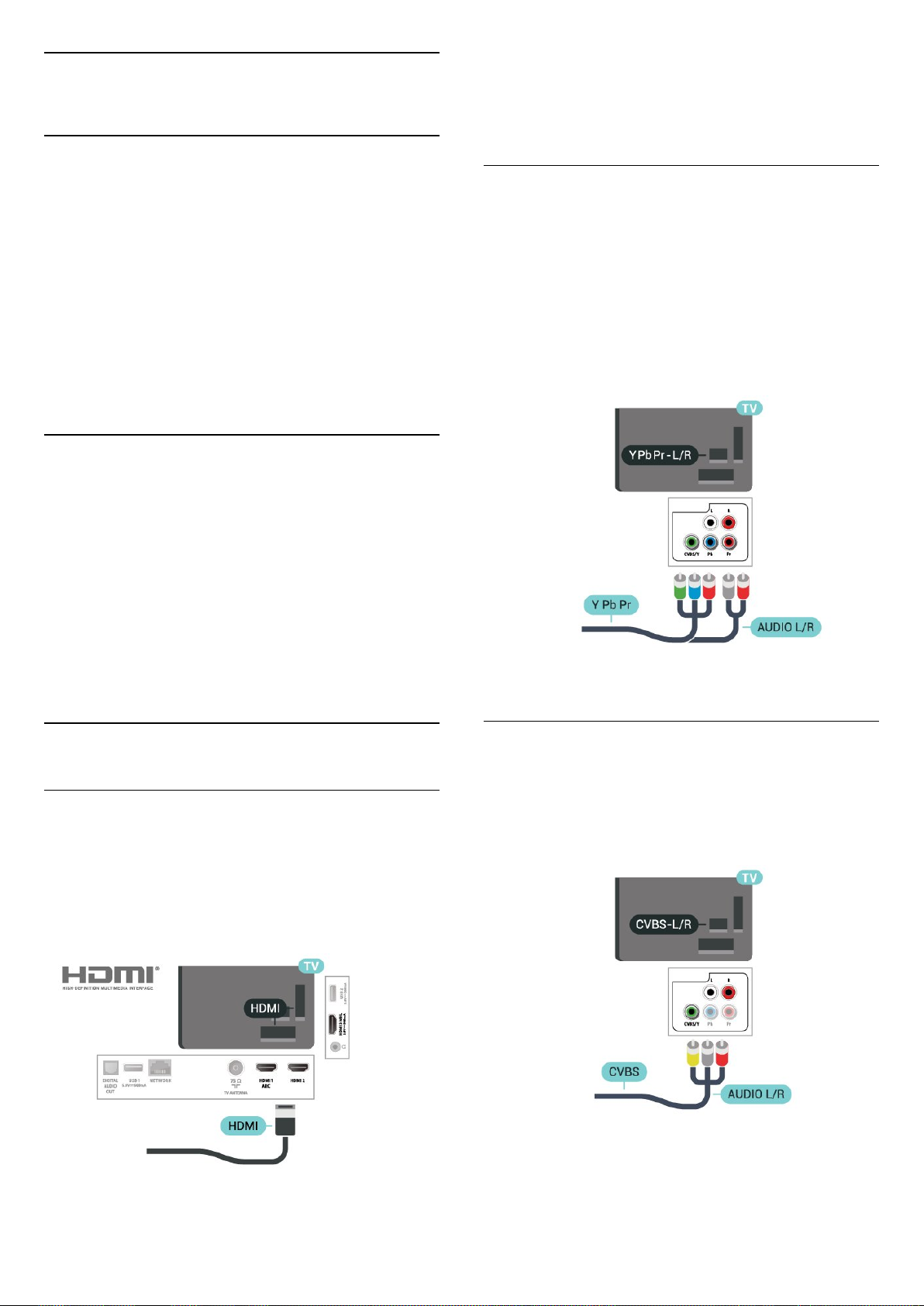
5
Kết nối
5.1
Cổng HDMI hỗ trợ HDCP (Bảo vệ nội dung kỹ thuật số băng
thông rộng). HDCP là tín hiệu bảo vệ chống sao chép ngăn sao
chép nội dung từ đĩa DVD hoặc đĩa Blu-ray. Còn được gọi là
DRM (Quản lý bản quyền kỹ thuật số).
Hướng dẫn kết nối
Luôn kết nối một thiết bị với TV có kết nối chất lượng cao
nhất. Ngoài ra, hãy sử dụng cáp có chất lượng tốt để đảm bảo
truyền tốt hình ảnh và âm thanh.
Khi bạn kết nối một thiết bị, TV nhận ra loại thiết bị đó và cho
từng thiết bị một tên loại đúng. Bạn có thể thay đổi tên loại
nếu muốn. Nếu tên loại đúng cho thiết bị được cài đặt, TV tự
động chuyển sang các cài đặt TV lý tưởng khi bạn chuyển sang
thiết bị này trong menu Nguồn.
5.2
Ăng-ten
Cắm phích cắm ăng-ten thật chặt vào ổ cắm Ăng-ten ở mặt
sau của TV.
Bạn có thể kết nối với ăng-ten của chính bạn hoặc tín hiệu ăngten từ hệ thống phân phối ăng-ten. Sử dụng đầu nối ăng-ten
IEC Coax 75 Ohm RF.
Sử dụng đầu nối ăng-ten này cho tín hiệu đầu vào DVB-T và
DVB-C.
Thành phần
Y Pb Pr - Video thành phần là kết nối chất lượng cao.
Kết nối YPbPr có thể được sử dụng cho tín hiệu TV Độ phân
giải cao (HD). Ngoài tín hiệu Y, Pb và Pr còn bổ sung thêm tín
hiệu Âm thanh Trái và Phải cho âm thanh.
Khớp màu sắc (xanh lá, xanh dương, đỏ) của đầu nối YPbPr với
các phích cắm cáp khi bạn kết nối.
Sử dụng cáp Âm thanh L/R chắc chắn nếu thiết bị của bạn
cũng có âm thanh.
5.3
Thiết bị video
HDMI
Kết nối HDMI cho chất lượng hình ảnh và âm thanh tốt nhất.
Để truyền với chất lượng tín hiệu tốt nhất, hãy sử dụng cáp
HDMI tốc độ cao và không sử dụng cáp HDMI dài quá 5 m,
đồng thời hãy kết nối các thiết bị hỗ trợ HRD trên HDMI
2/HDMI 3.
Phức hợp
CVBS - Video phức hợp là kết nối chất lượng tiêu chuẩn. Kế
bên tín hiệu CVBS là các tín hiệu Âm thanh Trái và Phải.
• Y dùng chung giắc với CVBS.
• Thành phần và Phức hợp dùng chung giắc âm thanh.
Bảo vệ chống sao chép
9
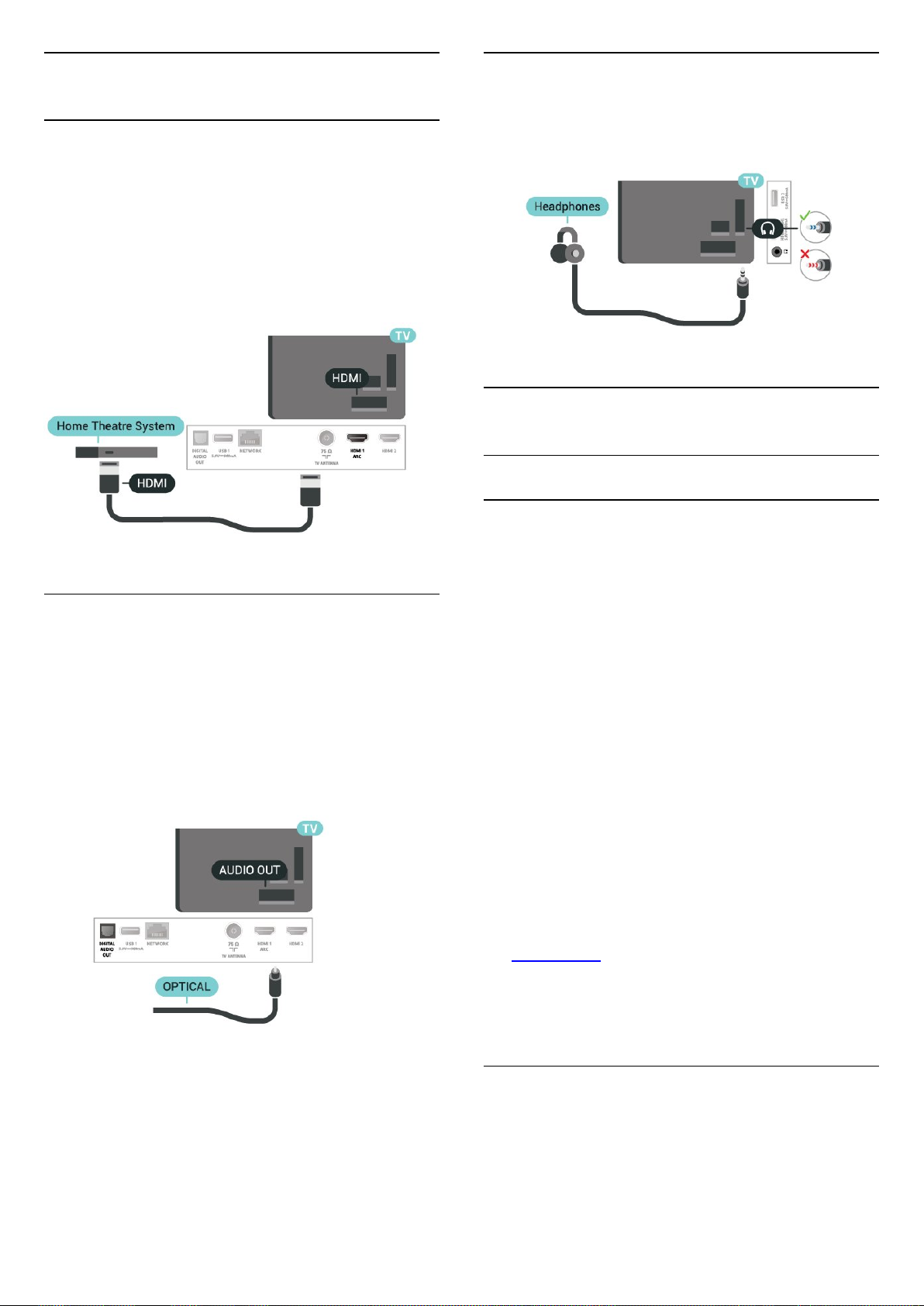
5.4
Thiết bị âm thanh
HDMI ARC
Tai nghe
Bạn có thể kết nối bộ tai nghe với kết nối ở bên hông TV.
Kết nối là một giắc cắm nhỏ 3,5mm. Bạn có thể điều chỉnh âm
lượng của tai nghe riêng biệt.
Chỉ HDMI 1 trên TV mới có HDMI ARC (Audio Return Channel Kênh phản hồi âm thanh).
Nếu thiết bị, điển hình là Hệ thống rạp hát tại gia (HTS), cũng
có kết nối HDMI ARC, hãy kết nối thiết bị với cổng HDMI 1 trên
TV này. Với kết nối HDMI ARC, bạn không cần phải kết nối
thêm cáp âm thanh gửi âm thanh của hình ảnh TV tới HTS. Kết
nối HDMI ARC kết hợp cả hai tín hiệu.
Âm thanh đầu ra kỹ thuật số - Quang học
Âm thanh đầu ra - Quang học là kết nối âm thanh chất lượng
cao.
Kết nối quang học này có thể truyền các kênh âm thanh 5.1.
Nếu thiết bị của bạn, điển hình là Hệ thống rạp hát tại gia
(HTS), không có kết nối HDMI ARC thì bạn có thể sử dụng kết
nối này với kết nối Âm thanh đầu vào - Quang học trên HTS.
Kết nối Âm thanh đầu ra - Quang học gửi âm thanh từ TV tới
HTS.
5.5
Thiêt bi di đông
Wi-Fi Direct / Miracast
Giới thiệu về Wi-Fi Miracast
Bạn có thể xem hình ảnh hoặc phát nhạc và video từ thiết bị di
động trên TV của mình với Wi-Fi Miracast™. Thiết bị di động và
TV nên nằm trong phạm vi, điều này thường có nghĩa là trong
cùng một phòng.
Kiểm tra xem thiết bị di động của bạn đã sẵn sàng cho
Miracast chưa.
TV của bạn là thiết bị Wi-Fi CERTIFIED Miracast™. Với
Miracast™, bạn có thể xem và chia sẻ không dây màn hình
điện thoại thông minh, máy tính bảng hoặc máy tính trên màn
hình TV của bạn. Bạn có thể truyền video (âm thanh và video),
chia sẻ hình ảnh hoặc bất cứ thứ gì khác trên màn hình thiết
bị. Không cần phải kết nối thiết bị với mạng gia đình. Cả TV và
thiết bị đều phải là thiết bị Wi-Fi CERTIFIED Miracast™ và có
bật Miracast.
Miracast trên TV này phụ thuộc vào giao thức HDCP và không
thể hiển thị nội dung cao cấp được bảo vệ chống sao chép
được gửi bởi thiết bị. Độ phân giải video tối đa được hỗ trợ là
720p cho Wi-Fi 2,4GHz hoặc 1080p cho Wi-Fi 5GHz.
Để biết thêm thông tin về Wi-Fi CERTIFIED Miracast™, hãy đi
đến www.wi-fi.org
Wi-Fi®, logo Wi-Fi CERTIFIED, logo Wi-Fi là thương hiệu đã
đăng ký của Liên minh Wi-Fi. Wi-Fi CERTIFIED
Miracast™, Miracast™ là thương hiệu của Liên minh Wi-Fi.
Sử dụng Miracast
Bật Miracast
Nhấn SOURCES > Miracast
Chia sẻ màn hình trên TV
1 - Kích hoạt Miracast (Phản chiếu màn hình) trên thiết bị di
10
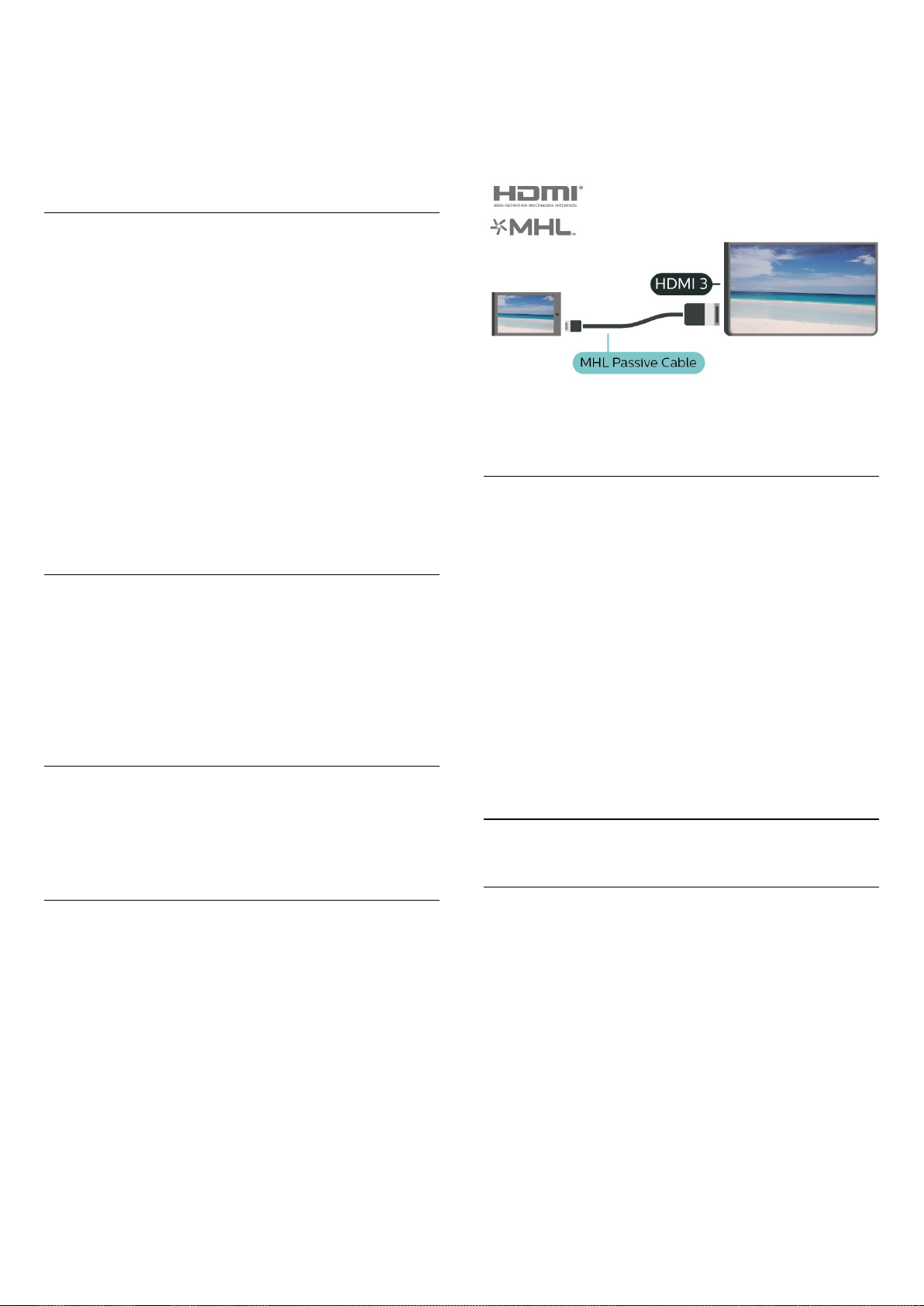
động của bạn.
2 - Trên thiết bị di động của bạn, chọn TV. (TV này sẽ được
hiển thị dưới dạng tên kiểu TV)
3 - Chọn tên TV trên thiết bị di động của bạn, sau khi kết nối,
bạn có thể sử dụng Miracast.
Ngừng chia sẻ
Bạn có thể ngừng chia sẻ màn hình từ TV hoặc từ thiết bị di
động.
Từ thiết bị
Với ứng dụng mà bạn sử dụng để khởi động Miracast, bạn có
thể ngắt kết nối và ngừng xem màn hình thiết bị trên TV. TV sẽ
chuyển trở lại chương trình đã chọn gần đây nhất.
Cáp MHL
Bạn cần cáp MHL thụ động (HDMI sang Micro USB) để kết nối
thiết bị di động của mình với TV. Bạn có thể cần bộ điều hợp
bổ sung để kết nối với thiết bị di động của mình. Để kết nối
cáp MHL với TV, sử dụng kết nối HDMI 3 MHL.
Từ TV
Để ngừng xem màn hình của thiết bị trên TV, bạn có thể . . .
• nhấn EXIT để xem chương trình TV
• nhấn (Chính) để bắt đầu một hoạt động khác trên TV
• nhấn SOURCES để mở menu Nguồn và chọn một thiết bị
đã kết nối.
Đặt lại kết nối Wi-Fi Miracast
Tất cả các thiết bị đã kết nối trước đó sẽ được lưu trong danh
sách kết nối Wi-Fi Miracast.
Để xóa tất cả thiết bị Miracast được kết nối…
(Chính) > Cài đặt > Tất cả cài đặt > Mạng > Đặt lại kết nối
Wi-Fi Miracast.
Độ trễ màn hình
Độ trễ thông thường khi chia sẻ màn hình với Miracast là
khoảng 1 giây. Độ trễ có thể dài hơn nếu bạn sử dụng các thiết
bị cũ hơn với công suất xử lý thấp hơn.
MHL, Mobile High-Definition Link và Logo MHL là thương hiệu
hoặc thương hiệu đã đăng ký của MHL, LLC.
Ứng dụng - Philips TV Remote App
Philips TV Remote App mới trên điện thoại thông minh hoặc
máy tính bảng là người bạn mới đồng hành cùng TV của bạn.
Với TV Remote App, bạn làm chủ các phương tiện xung quanh
mình. Truyền ảnh, nhạc hoặc video sang màn hình TV. Tìm
kiếm nội dung bạn muốn xem trên Hướng dẫn TV và xem trên
TV của bạn. Với TV Remote App, bạn có thể sử dụng điện thoại
làm bộ điều khiển từ xa và bật hoặc tắt TV thông qua điện
thoại.
Hãy tải xuống Philips TV Remote App từ cửa hàng ứng dụng
yêu thích của bạn ngay hôm nay.
Philips TV Remote App sẵn có cho iOS và Android và hoàn toàn
miễn phí.
5.6
Thiết bị khác
MHL
TV này tương thích với MHL™.
Nếu thiết bị di động của bạn cũng tương thích với MHL, bạn có
thể kết nối thiết bị di động của mình với TV bằng cáp MHL. Với
cáp MHL được kết nối, bạn có thể chia sẻ nội dung trên thiết
bị di động của mình lên màn hình TV. Cùng lúc đó thiết bị di
động của bạn cũng sạc pin. Kết nối MHL lý tưởng để xem phim
hoặc chơi trò chơi từ thiết bị di động của bạn trên TV trong
thời gian dài hơn.
Sạc điên
Với cáp MHL được kết nối, thiết bị của bạn sẽ sạc pin trong khi
TV bật (không ở chế độ chờ).
Ổ đĩa Flash USB
Bạn có thể xem hình ảnh hoặc phát nhạc và video từ ổ đĩa
flash USB được kết nối. Chèn một ổ đĩa USB flash vào một
trong các kết nối USB trên TV trong khi TV được bật.
TV phát hiện ổ đĩa flash và mở ra một danh sách hiển thị nội
dung.
Nếu danh sách nội dung không tự động xuất hiện, nhấn
SOURCES và chọn USB.
11
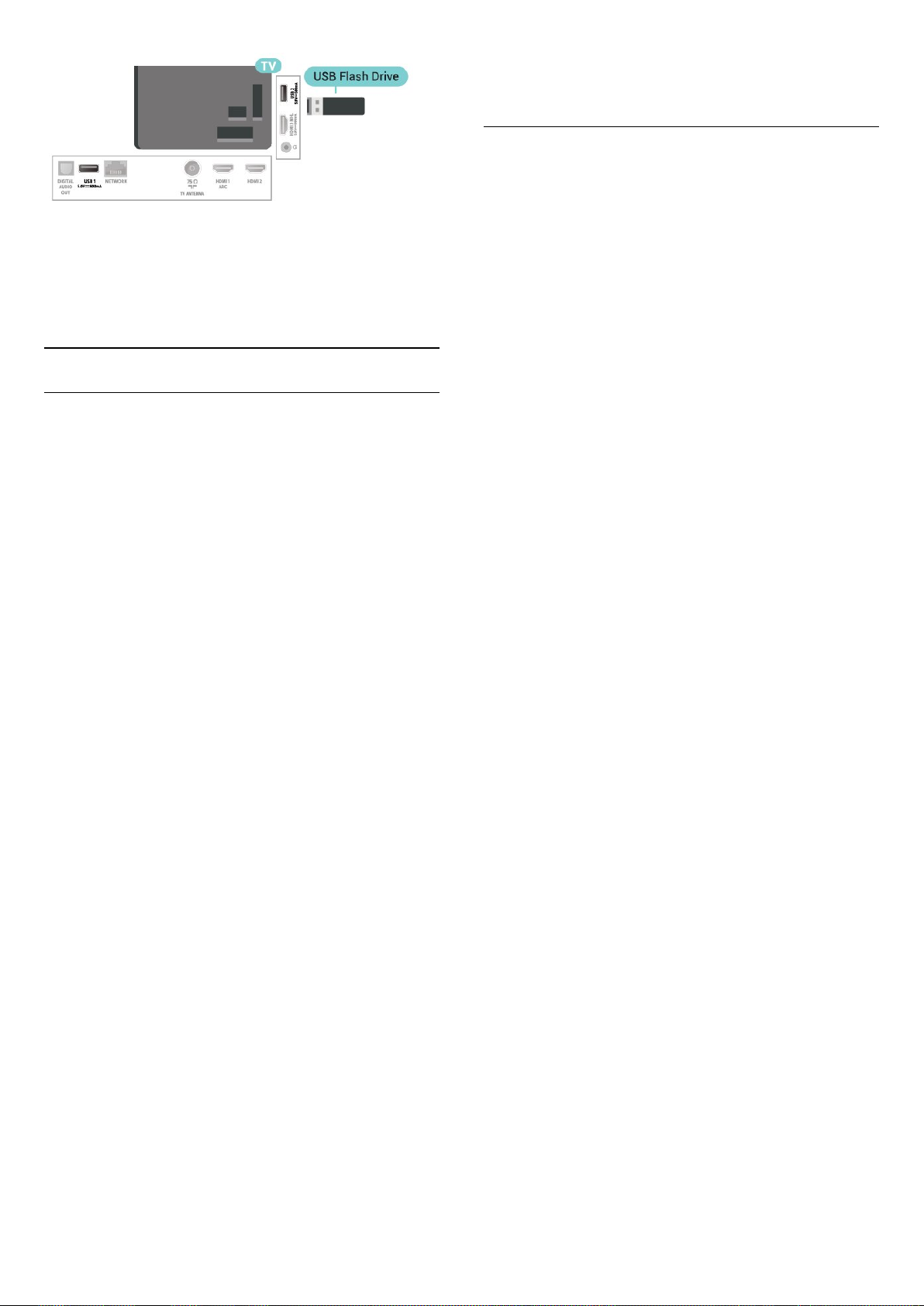
Để biết thêm thông tin về việc xem hoặc phát nội dung từ một
ổ đĩa USB flash, trong Trợ giúp, nhấn phím màu Từ khóa và
tra cứu Hình ảnh, video và nhạc.
Ổ đĩa cứng USB
Cài đặt
Nếu bạn kết nối Ổ đĩa cứng USB, bạn có thể tạm dừng hoặc
ghi chương trình TV. Chương trình TV phải là chương trình kỹ
thuật số (chương trình DVB hoặc chương trình tương tự).
Trước khi bạn có thể tạm dừng hoặc ghi chương trình, bạn
phải kết nối và định dạng Ổ đĩa cứng USB. Định dạng loại bỏ
tất cả các tệp khỏi Ổ đĩa cứng USB.
Để tạm dừng
Để tạm dừng chương trình, bạn cần có Ổ cứng tương thích với
USB với dung lượng tối thiểu là 4 GB.
Để ghi
Để tạm dừng và ghi chương trình, bạn cần dung lượng đĩa tối
thiểu 250 GB. Nếu bạn muốn ghi âm chương trình bằng dữ
liệu hướng dẫn TV từ Internet, bạn cần phải có kết nối
Internet được cài đặt trên TV của bạn trước khi cài đặt Ổ đĩa
cứng USB.
Để đọc hướng dẫn, trong Trợ giúp, nhấn phím màu Từ
khóa và tra cứu Ổ đĩa cứng USB.
Định dạng
Trước khi bạn có thể tạm dừng hoặc ghi chương trình, bạn
phải kết nối và định dạng Ổ đĩa cứng USB. Định dạng loại bỏ
tất cả các tệp khỏi Ổ đĩa cứng USB. Nếu bạn muốn ghi chương
trình bằng dữ liệu Hướng dẫn TV từ Internet, trước tiên bạn
cần phải thiết lập kết nối Internet trước khi cài đặt Ổ đĩa cứng
USB.
Canh bao
Ổ đĩa cứng USB được định dạng dành riêng cho TV này, bạn
không thể sử dụng các bản ghi được lưu trữ trên một TV hoặc
PC khác. Không sao chép hoặc thay đổi các tệp ghi trên Ổ đĩa
cứng USB với bất kỳ ứng dụng PC nào. Điều này sẽ làm hỏng
các bản ghi của bạn. Khi bạn định dạng một Ổ đĩa cứng USB
khác, nội dung trên ổ cứng trước đây sẽ bị mất. Ổ đĩa cứng
USB được cài đặt trên TV của bạn sẽ cần phải định dạng lại để
sử dụng với máy tính.
Để định dạng Ổ đĩa cứng USB…
1 - Kết nối Ổ đĩa cứng USB với một trong các kết nối USB trên
TV. Không kết nối một thiết bị USB khác vào các cổng USB khác
khi định dạng.
2 - Bật Ổ đĩa cứng USB và TV.
3 - Khi TV được chỉnh sang kênh TV kỹ thuật số, nhấn (Tạm
dừng). Việc tạm dừng sẽ bắt đầu quá trình định dạng. Làm
theo hướng dẫn trên màn hình.
4 - TV sẽ hỏi bạn có muốn sử dụng Ổ đĩa cứng USB để lưu trữ
ứng dụng hay không, hãy đồng ý với câu hỏi nếu chấp nhận.
5 - Khi Ổ đĩa cứng USB được định dạng, hãy để ổ đĩa đó kết nối
vĩnh viễn.
1 - Kết nối Ổ đĩa cứng USB với một trong các kết nối USB trên
TV. Không kết nối một thiết bị USB khác vào các cổng USB khác
khi định dạng.
2 - Bật Ổ đĩa cứng USB và TV.
3 - Khi TV được chỉnh sang kênh TV kỹ thuật số, nhấn (Tạm
dừng). Việc tạm dừng sẽ bắt đầu quá trình định dạng.
Làm theo hướng dẫn trên màn hình.
Khi Ổ đĩa cứng USB được định dạng, hãy để ổ đĩa đó kết nối
vĩnh viễn.
Canh bao
Ổ đĩa cứng USB được định dạng dành riêng cho TV này, bạn
không thể sử dụng các bản ghi được lưu trữ trên một TV hoặc
PC khác. Không sao chép hoặc thay đổi các tệp ghi trên Ổ đĩa
cứng USB với bất kỳ ứng dụng PC nào. Điều này sẽ làm hỏng
các bản ghi của bạn. Khi bạn định dạng một Ổ đĩa cứng USB
khác, nội dung trên ổ cứng trước đây sẽ bị mất. Ổ đĩa cứng
USB được cài đặt trên TV của bạn sẽ cần phải định dạng lại để
sử dụng với máy tính.
12
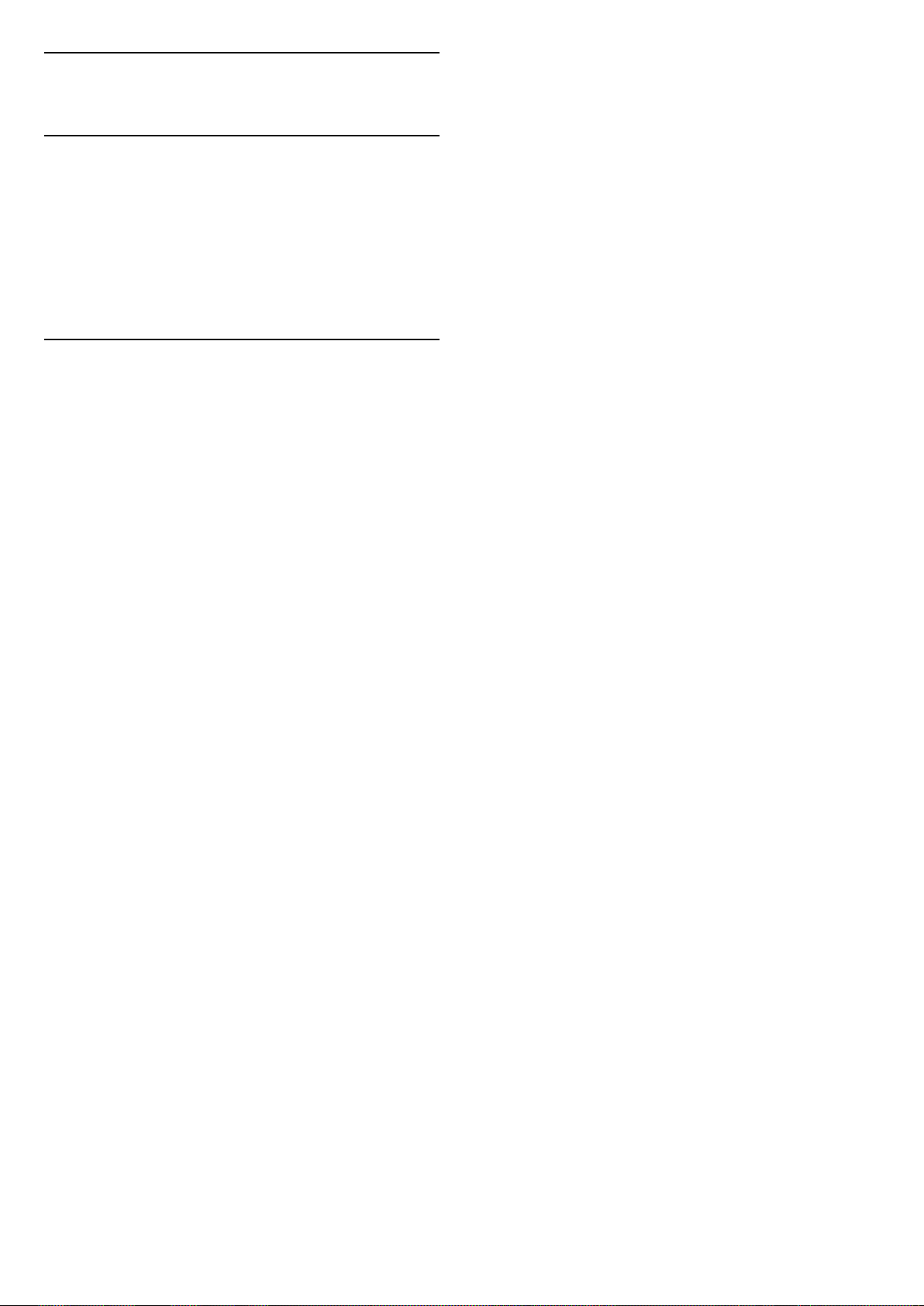
6
Chuyển nguồn
6.1
Danh sách nguồn
• Để mở menu nguồn, nhấn SOURCES.
• Để chuyển sang thiết bị được kết nối, chọn thiết bị bằng các
mũi tên (Phải) hoặc (Trái) và nhấn OK.
• Để đóng menu nguồn mà không chuyển sang một thiết bị,
nhấn SOURCES lần nữa.
6.2
Đổi tên thiết bị
• Chỉ nguồn CVBS, YPbPr, HDMI có thể được đổi tên hoặc thay
thế biểu tượng thiết bị.
(Chính) > Cài đặt > Tất cả cài đặt > Cài đặt chung > Nguồn
vào > Nguồn > Ch.sửa
1 - Chọn một trong các biểu tượng thiết bị và nhấn OK, tên của
cài đặt sẵn sẽ xuất hiện trong trường nhập dữ liệu.
2 - Nhấn (lên) để di chuyển đến trường gõ, nhấn OK, sau đó
nhập tên mới bằng cách sử dụng bàn phím trên màn hình.
- Nhấn phím (đỏ) để nhập với chữ thường
- Nhấn phím (xanh) để nhập bằng chữ hoa
- Nhấn phím (màu vàng) để nhập số và biểu tượng
- Nhấn phím (xanh) để xóa ký tự
3 - Chọn Xong khi hoàn tất chỉnh sửa.
13

7
Các kênh
(Chính) > Cài đặt > Cài đặt kênh > Cài đặt ăng-ten/cáp >
Tìm kiếm kênh
7.1
Giới thiệu về Kênh và Chuyển
kênh
Để xem các kênh TV
• Nhấn . TV sẽ dò tới kênh TV mà bạn đã xem gần đây nhất.
• Nhấn (Chính) > TV > Các kênh và nhấn OK.
• Nhấn + hoặc - để chuyển kênh.
• Nếu bạn biết số kênh, hãy gõ số kênh bằng phím
số. Nhấn OK sau khi đã nhập số để chuyển kênh.
• Để chuyển lại kênh đã tinh chỉnh trước, nhấn BACK.
Để chuyển sang kênh từ danh sách kênh
• Khi đang xem một kênh TV, nhấn LIST để mở danh sách
kênh.
• Danh sách kênh có thể có vài trang liệt kê các kênh. Để xem
trang tiếp theo hoặc trang trước đó, nhấn + hoặc -.
• Để đóng danh sách kênh mà không chuyển kênh,
nhấn LIST lần nữa.
Biểu tượng kênh
Sau khi Cập nhật kênh tự động cho danh sách kênh, các kênh
mới tìm thấy sẽ được đánh dấu (dấu sao).
Nếu bạn khóa một kênh, nó sẽ được đánh dấu (khóa).
Kênh radio
Nếu có sẵn phát sóng kỹ thuật số, các kênh radio kỹ thuật số
sẽ được cài đặt trong quá trình lắp đặt. Chuyển sang kênh
radio giống như bạn chuyển sang kênh TV.
TV này có thể nhận chuẩn thu truyền hình kỹ thuật số DVB. TV
có thể hoạt động không đúng cách với một số nhà khai thác
dịch vụ truyền hình kỹ thuật số, không đúng với các yêu cầu
của bộ chuẩn thu.
1 - Chọn B.đầu ngay và nhấn OK.
2 - Chọn Cài đặt lại nhanh để cài đặt tất cả các kênh một lần
nữa bằng các cài đặt mặc định.
3 - Chọn Bắt đầu và nhấn OK để cập nhật các kênh. Quá trình
này có thể mất ít phút.
Cài đặt lại nâng cao
(Chính) > Cài đặt > Cài đặt kênh > Cài đặt ăng-ten/cáp >
Tìm kiếm kênh
1 - Chọn B.đầu ngay và nhấn OK.
2 - Chọn Cài đặt lại nâng cao để thực hiện toàn bộ quá trình
cài đặt lại theo từng bước hướng dẫn chi tiết.
3 - Chọn Bắt đầu và nhấn OK để cập nhật các kênh. Quá trình
này có thể mất ít phút.
Cài đặt kênh
(Chính) > Cài đặt > Cài đặt kênh > Cài đặt ăng-ten/cáp >
Tìm kiếm kênh > Cài đặt lại nâng cao
1 - Chọn B.đầu ngay và nhấn OK.
2 - Chọn Cài đặt lại nâng cao để thực hiện toàn bộ quá trình
cài đặt lại theo từng bước hướng dẫn chi tiết.
3 - Chọn Bắt đầu và nhấn OK.
4 - Chọn quốc gia nơi bạn đang cư trú và nhấn OK.
5 - Chọn Ăng-ten (DVB-T) hoặc Cáp (DVB-C) và chọn một mục
bạn cần cài đặt lại.
6 - Chọn Kênh kỹ thuật số và kênh analog, Chỉ các kênh kỹ
thuật số hoặc Chỉ các kênh analog.
7 - Chọn Cài đặt và nhấn OK.
8 - Nhấn Đặt lại để đặt lại hoặc nhấn Xong khi hoàn tất
cài đặt.
Quét tần số
Chọn phương pháp tìm kiếm kênh.
7.2
Cài đặt kênh
Ăng-ten và cáp
Tìm kiếm kênh thủ công và Cài đặt kênh
Tìm kiếm kênh
Cập nhật kênh
(Chính) > Cài đặt > Cài đặt kênh > Cài đặt ăng-ten/cáp >
Tìm kiếm kênh
1 - Chọn B.đầu ngay và nhấn OK.
2 - Chọn Cập nhật kênh để chỉ thêm các kênh kỹ thuật số mới.
3 - Chọn Bắt đầu và nhấn OK để cập nhật các kênh. Quá trình
này có thể mất ít phút.
Cài đặt lại nhanh
• Nhanh: chọn phương pháp quét nhanh hơn và sử dụng cài
đặt đã xác định trước tương tự như hầu hết các nhà cung cấp
dịch vụ cáp đã sử dụng tại quốc gia của bạn.
• Đầy đủ: Nếu kết quả là không có kênh nào được cài đặt hoặc
nếu một số kênh bị thiếu, bạn có thể chọn phương pháp mở
rộng Đầy đủ. Phương pháp này sẽ mất nhiều thời gian hơn để
tìm kiếm và cài đặt kênh.
• Nâng cao: Nếu bạn nhận được giá trị tần số mạng cụ thể để
tìm kiếm kênh, hãy chọn Nâng cao.
Kích thước bước tần số
TV tìm kiếm kênh theo bước gia 8MHz.
Nếu phương pháp này dẫn đến không có kênh nào được cài
đặt hoặc nếu một số kênh bị thiếu, bạn có thể tìm kiếm theo
các bước gia nhỏ hơn là 1MHz. Sử dụng các bước gia 1MHz sẽ
mất nhiều thời gian hơn để tìm kiếm và cài đặt kênh.
Chế độ tần số mạng
Nếu bạn có ý định sử dụng phương pháp Nhanh trong Quét
tần số để tìm kiếm kênh, hãy chọn Tự động. TV sẽ sử dụng 1
14
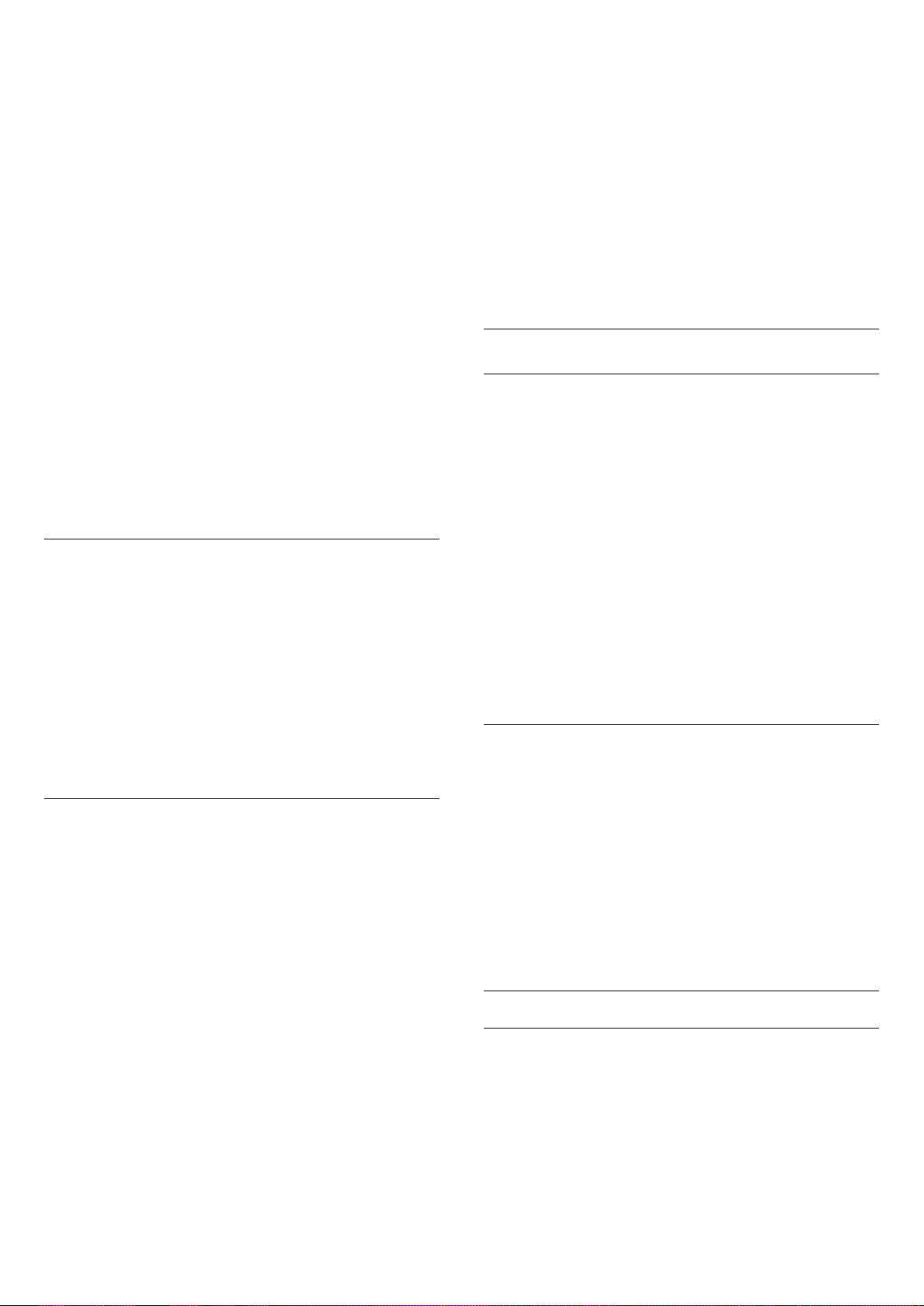
trong các tần số mạng đã xác định trước (hoặc HC - kênh chủ)
tương tự như hầu hết các nhà khai thác dịch vụ cáp đã sử
dụng tại quốc gia của bạn.
Nếu bạn nhận được giá trị tần số mạng cụ thể để tìm kiếm
kênh, hãy chọn Thủ công.
Tần số mạng
Khi đặt Chế độ tần số mạng thành Thủ công, bạn có thể nhập
giá trị tần số mạng nhận được từ nhà cung cấp dịch vụ cáp vào
đây. Để nhập giá trị, dùng các phím số.
ID mạng
Nhập ID mạng do nhà cung cấp dịch vụ cáp của bạn cung cấp.
Chế độ tốc độ nhập ký tự
Nếu nhà cung cấp dịch vụ cáp không cung cấp cho bạn giá trị
tốc độ nhập ký tự để cài đặt kênh TV, hãy để cài đặt Chế độ
tốc độ nhập ký tự ở Tự động.
Nếu bạn nhận được giá trị tốc độ nhập ký tự cụ thể, hãy
chọn Thủ công.
Tốc độ nhập ký tự
Với Chế độ tốc độ nhập ký tự được đặt thành Thủ công, bạn
có thể nhập giá trị tốc độ nhập ký tự cụ thể bằng các phím số.
Kỹ thuật số: Kiểm tra chất lượng thu tín hiệu
(Chính) > Cài đặt > Cài đặt kênh > Cài đặt
ăng-ten/cáp > K.thuật số: K.tra việc nhận
Tần số kỹ thuật số hiển thị cho kênh này. Nếu việc thu tín hiệu
kém, bạn có thể định vị lại ăng-ten. Để kiểm tra lại chất lượng
tín hiệu của tần số này, hãy chọn Tìm kiếm và nhấn OK.
Để tự nhập tần số kỹ thuật số cụ thể, hãy sử dụng các phím
chữ số trên điều khiển từ xa. Hoặc chọn tần số, hướng mũi tên
vào một số có và rồi thay đổi số đó bằng và . Để
kiểm tra tần số, chọn Tìm kiếm và nhấn OK.
Để tinh chỉnh một kênh, chọn Tinh chỉnh và nhấn OK. Bạn có
thể tinh chỉnh kênh bằng hoặc .
Nếu bạn muốn lưu kênh đã tìm được, chọn Xong và nhấn OK.
• Lưu
Bạn có thể lưu kênh vào số kênh hiện tại hoặc lưu làm số kênh
mới.
Chọn Lưu và nhấn OK. Số kênh mới được hiển thị trong giây
lát.
Bạn có thể làm lại những bước này cho đến khi tìm thấy tất cả
các kênh TV analog khả dụng.
Bản sao danh sách kênh
Giới thiệu
Bản sao danh sách kênh dành cho người bán và người dùng
chuyên gia.
Với Bản sao danh sách kênh, bạn có thể sao chép các kênh đã
cài đặt trên một TV vào một TV khác của Philips trong cùng dải
sản phẩm. Với Bản sao danh sách kênh, bạn tránh được việc
tốn thời gian tìm kiếm kênh bằng cách tải lên danh sách kênh
đã xác định trước trên một TV. Sử dụng ổ đĩa USB flash có
dung lượng tối thiểu là 1 GB.
Điều kiện
• Cả hai TV đều có cùng năm sản xuất.
• Cả hai TV đều có cùng loại phần cứng. Kiểm tra loại phần
cứng trên bảng loại TV ở phía sau TV.
• Cả hai TV đều có phiên bản phần mềm tương thích.
Sao chép Danh sách kênh, kiểm tra phiên bản danh sách
kênh
Analogue: Cài đặt thủ công
(Chính) > Cài đặt > Cài đặt kênh > Cài đặt
ăng-ten/cáp > Analog: cài đặt thủ công
Bạn có thể cài đặt kênh TV analog thủ công, theo từng kênh.
• Hệ thống
Để thiết lập hệ thống TV, hãy chọn Hệ thống.
Chọn quốc gia hoặc khu vực bạn đang cư trú và nhấn OK.
• Tìm kiếm kênh
Để tìm kiếm kênh, hãy chọn Tìm kiếm kênh và nhấn OK. Bạn
có thể tự nhập tần số để tìm kênh hoặc cho phép TV tìm kiếm
kênh. Nhấn OK, chọn Tìm kiếm và nhấn OK để tìm kiếm kênh
tự động. Kênh đã tìm thấy sẽ được hiển thị trên màn hình và
nếu việc thu nhận tín hiệu kém, hãy nhấn Tìm kiếm lần nữa.
Nếu bạn muốn lưu kênh, hãy chọn Xong và nhấn OK.
• Tinh chỉnh
Sao chép danh sách kênh vào ổ đĩa USB flash
(Chính) > Cài đặt > Tất cả cài đặt > Kênh > Các cài đặt chế
độ chuyên gia > Bản sao danh sách kênh > Sao chép vào USB
Kiểm tra phiên bản danh sách kênh
(Chính) > Cài đặt > Tất cả cài đặt > Kênh > Các cài đặt chế
độ chuyên gia > Bản sao danh sách kênh > Phiên bản hiện tại
Tải lên danh sách kênh
Lên TV không được cài đặt
Tùy theo việc TV của bạn đã được cài đặt hay chưa, bạn phải
dùng cách khác để tải lên danh sách kênh.
Lên TV chưa được cài đặt
1 - Cắm phích vào ổ điện để bắt đầu cài đặt và chọn ngôn ngữ
cũng như quốc gia. Bạn có thể bỏ qua tìm kiếm kênh. Kết thúc
cài đặt.
2 - Cắm phích ổ đĩa USB flash có lưu danh sách kênh của TV
15
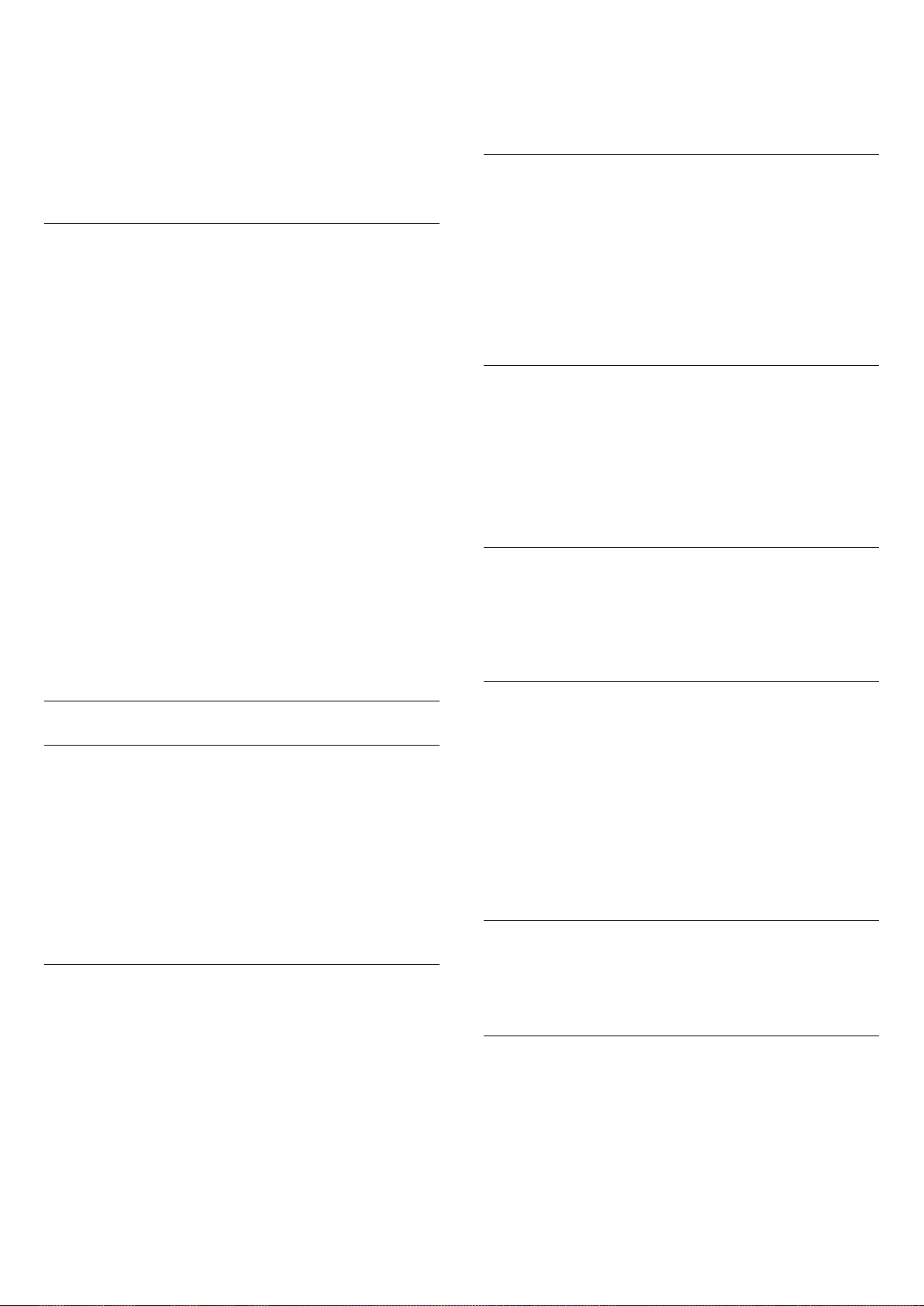
khác.
3 - Để bắt đầu tải lên danh sách kênh, nhấn (Chính) > Cài
đặt > Tất cả cài đặt > Kênh > Các cài đặt chế độ chuyên
gia > Bản sao danh sách kênh > Sao chép vào TV và nhấn OK.
Nhập mã PIN của bạn nếu cần.
4 - TV sẽ thông báo cho bạn nếu danh sách kênh được sao
chép vào TV thành công. Rút phích cắm ổ đĩa USB flash.
Lên TV được cài đặt
chương trình phát sóng.
Bạn có thể chọn ngôn ngữ phụ đề ưa thích trong Ngôn ngữ
phụ đề.
Ngôn ngữ phụ đề
Nếu không có ngôn ngữ phụ đề ưa thích nào, bạn có thể chọn
một ngôn ngữ phụ đề sẵn có khác. Nếu không có ngôn ngữ
phụ đề, bạn không thể chọn tùy chọn này.
Tùy theo việc TV của bạn đã được cài đặt hay chưa, bạn phải
dùng cách khác để tải lên danh sách kênh.
Lên TV vừa được cài đặt
1 - Xác minh cài đặt quốc gia của TV. (Để xác nhận cài đặt này,
hãy xem chương Cài đặt lại kênh. Bắt đầu quy trình này cho
đến khi bạn đến cài đặt quốc gia. Nhấn BACK để hủy cài
đặt.)
Nếu đúng quốc gia, hãy tiếp tục với bước 2.
Nếu không đúng quốc gia, bạn cần bắt đầu cài đặt lại. Xem
chương Cài đặt lại kênh và bắt đầu cài đặt. Chọn đúng quốc
gia và bỏ qua tìm kiếm kênh. Kết thúc cài đặt. Khi cài đặt xong,
tiếp tục với bước 2.
2 - Cắm phích ổ đĩa USB flash có lưu danh sách kênh của TV
khác.
3 - Để bắt đầu tải lên danh sách kênh, nhấn (Chính) > Cài
đặt > Tất cả cài đặt > Kênh > Các cài đặt chế độ chuyên
gia > Bản sao danh sách kênh > Sao chép vào TV và nhấn OK.
Nhập mã PIN của bạn nếu cần.
4 - TV sẽ thông báo cho bạn nếu danh sách kênh được sao
chép vào TV thành công. Rút phích cắm ổ đĩa USB flash.
Tùy chọn kênh
Mở Tùy chọn
Khi xem một kênh, bạn có thể cài đặt một số tùy chọn.
Tùy thuộc vào loại kênh bạn đang xem hoặc cài đặt TV bạn đã
thực hiện, bạn sẽ có một số tùy chọn.
Để mở menu tùy chọn…
1 - Khi đang xem một kênh, nhấn OPTIONS.
2 - Nhấn OPTIONS lần nữa để đóng.
Để đọc thêm thông tin, trong Trợ giúp, nhấn phím màu Từ
khóa và tra cứu Ngôn ngữ phụ đề.
Ngôn ngư âm thanh
Nếu không có ngôn ngữ âm thanh ưa thích nào, bạn có thể
chọn một ngôn ngữ âm thanh sẵn có khác. Nếu không có ngôn
ngữ âm thanh, bạn không thể chọn tùy chọn này.
Để đọc thêm thông tin, trong Trợ giúp, nhấn phím màu Từ
khóa và tra cứu Ng.ngư â.thanh.
Kép I-II
Sẽ có tùy chọn này nếu tín hiệu âm thanh có hai ngôn ngữ âm
thanh nhưng một ngôn ngữ hoặc cả hai không có chỉ báo ngôn
ngữ.
Mono / Stereo
Bạn có thể chuyển âm thanh của một kênh analog thành
Mono hoặc Âm thanh nổi.
Để chuyển sang Mono hoặc Âm thanh nổi…
Dò đến kênh analog.
1 - Nhấn OPTIONS, chọn Mono/Stereo và nhấn (phải).
2 - Chọn Mono hoặc Âm thanh nổi và nhấn OK.
3 - Nhấn (trái) nhiều lần nếu cần, để đóng menu.
Trạng thái
Phụ đề
Để bật Phụ đề, nhấn SUBTITLE.
Bạn có thể Bật phụ đề hoặc Tắt phụ đề. Hoặc bạn có thể
chọn Tự động.
Tự động
Nếu thông tin ngôn ngữ là một phần của phát sóng kỹ thuật số
và chương trình được phát sóng không phải ngôn ngữ của bạn
(ngôn ngữ đã cài đặt trên TV), TV có thể tự động hiển thị phụ
đề bằng một trong các ngôn ngữ phụ đề ưa thích của bạn. Một
trong các ngôn ngữ phụ đề này cũng phải là một phần của
Chọn Trạng thái để xem thông tin kỹ thuật về kênh hoặc một
thiết bị đã kết nối mà bạn đang xem.
HbbTV trên kênh này
Nếu bạn muốn tránh truy cập trang HbbTV trên một kênh cụ
thể, bạn có thể chặn trang HbbTV chỉ cho kênh này.
1 - Dò đến kênh mà bạn muốn chặn trang HbbTV.
2 - Nhấn OPTIONS và chọn HbbTV trên kênh này và
nhấn (phải).
3 - Chọn Tắt và nhấn OK.
4 - Nhấn (trái) để quay lại một bước hoặc nhấn BACK để
16
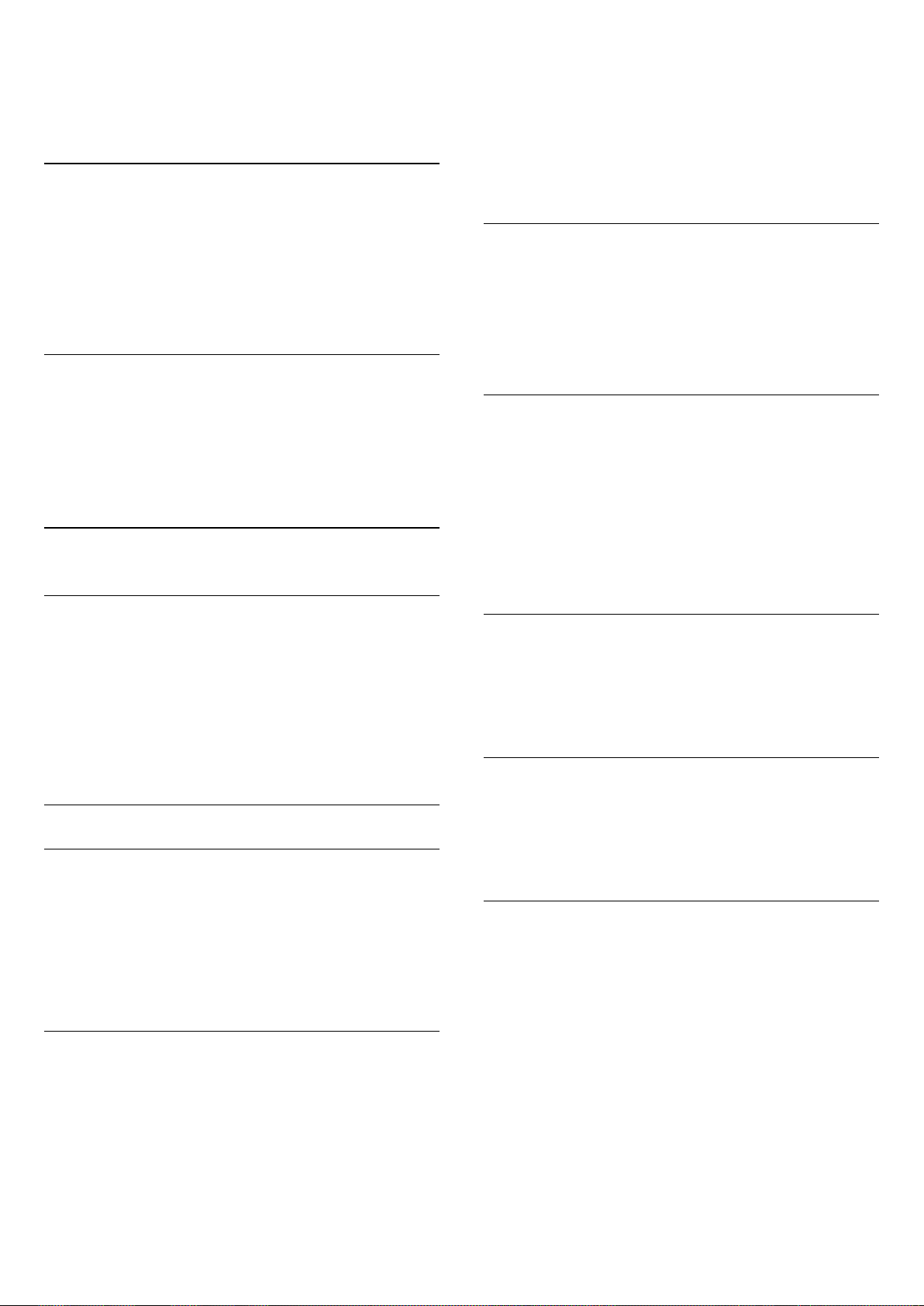
đóng menu.
Để chặn hoàn toàn HbbTV trên TV…
(Chính) > Cài đặt > Tất cả cài đặt > Kênh > HbbTV > Tắt
Truy cập phổ biến
Chỉ khả dụng khi Truy cập phổ biến được đặt thành Bật.
OK.
- Nhấn phím (đỏ) để nhập chữ thường
- Nhấn phím (xanh lá) để nhập chữ hoa
- Nhấn phím (vàng) để nhập số và biểu tượng
- Nhấn phím (xanh dương) để xóa ký tự
7 - Chọn Xong khi hoàn tất chỉnh sửa.
8 - Nhấn LIST lần nữa để đóng danh sách kênh.
(Chính) > Cài đặt > Tất cả cài đặt > Truy cập phổ
biến > Truy cập phổ biến > Bật.
Để đọc thêm thông tin, trong Trợ giúp, nhấn phím màu Từ
khóa và tra cứu Truy cập phổ biến.
Chọn video
Các kênh TV kỹ thuật số có thể cung cấp nhiều tín hiệu video
(phát sóng đa nguồn cấp dữ liệu), điểm nhìn và góc nhìn
camera khác nhau đối với cùng một sự kiện hoặc các chương
trình khác nhau trên một kênh TV. TV sẽ hiển thị thông báo
nếu có bất kỳ kênh TV nào như vậy.
7.3
Danh sách kênh
Mở danh sách kênh
Để mở danh sách kênh hiện tại…
1 - Nhấn , để chuyển sang TV.
2 - Nhấn LIST để mở danh sách kênh hiện tại.
3 - Nhấn OPTIONS > Chọn danh sách kênh và chọn một
danh sách kênh bạn muốn xem.
4 - Nhấn LIST lần nữa để đóng danh sách kênh.
Chọn bộ lọc kênh
LIST > OPTIONS > Kỹ thuật số/analog
Chọn một trong các kết hợp kênh hiển thị trong danh sách
kênh.
Tạo hoặc chỉnh sửa danh sách kênh ưa thích
LIST > OPTIONS > Tạo danh sách ưa thích
Chọn một kênh, sau đó nhấn OK để thêm vào danh sách kênh
ưa thích, sau khi hoàn tất, nhấn Xong.
LIST > OPTIONS > Chỉnh sửa ưa thích
Chọn một kênh, sau đó nhấn OK để thêm hoặc xóa khỏi danh
sách kênh ưa thích, khi hoàn tất, nhấn Xong.
Chọn dải kênh
LIST > OPTIONS > Chọn dải kênh
Chọn dải kênh trong danh sách kênh ưa thích, sau khi hoàn
tất, nhấn OK.
Chọn danh sách kênh
Tùy chọn danh sách kênh
Mở menu Tùy chọn
Để mở menu tùy chọn danh sách kênh...
• Nhấn , để chuyển sang TV.
• Nhấn LIST để mở danh sách kênh hiện tại.
• Nhấn OPTIONS và chọn một trong các tùy chọn.
• Nhấn LIST lần nữa để đóng danh sách kênh.
Đổi tên kênh
1 - Nhấn , để chuyển sang TV.
2 - Nhấn LIST để mở danh sách kênh hiện tại.
3 - Chọn một kênh bạn muốn đổi tên.
4 - Nhấn OPTIONS, chọn Đổi tên kênh và nhấn OK.
5 - Trong trường nhập, nhấn OK để mở bàn phím trên màn
hình hoặc nhấn BACK để ẩn bàn phím trên màn hình.
6 - Sử dụng các phím điều hướng để chọn ký tự, sau đó nhấn
LIST > OPTIONS > Chọn danh sách kênh
Chọn dải kênh trong danh sách kênh ưa thích, sau khi hoàn
tất, nhấn OK.
Tìm kiếm kênh
LIST > OPTIONS > Tìm kiếm kênh
Bạn có thể tìm kiếm một kênh để tìm nó trong một danh sách
kênh dài.
1 - Nhấn , để chuyển sang TV.
2 - Nhấn LIST để mở danh sách kênh hiện tại.
3 - Nhấn OPTIONS > Tìm kiếm kênh và nhấn OK.
4 - Trong trường nhập, nhấn OK để mở bàn phím trên màn
hình hoặc nhấn BACK để ẩn bàn phím trên màn hình.
5 - Sử dụng các phím điều hướng để chọn ký tự, sau đó nhấn
OK.
- Nhấn phím (đỏ) để nhập chữ thường
- Nhấn phím (xanh lá) để nhập chữ hoa
- Nhấn phím (vàng) để nhập số và biểu tượng
17
